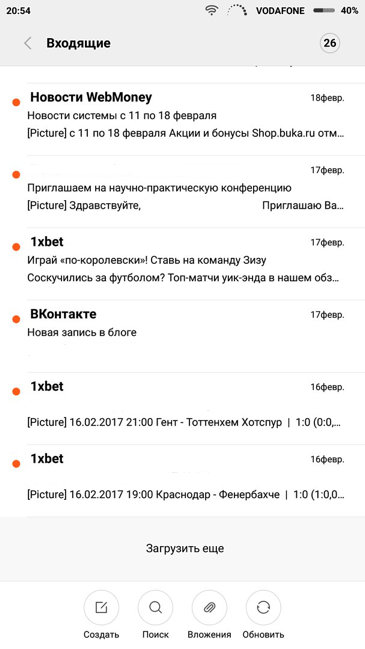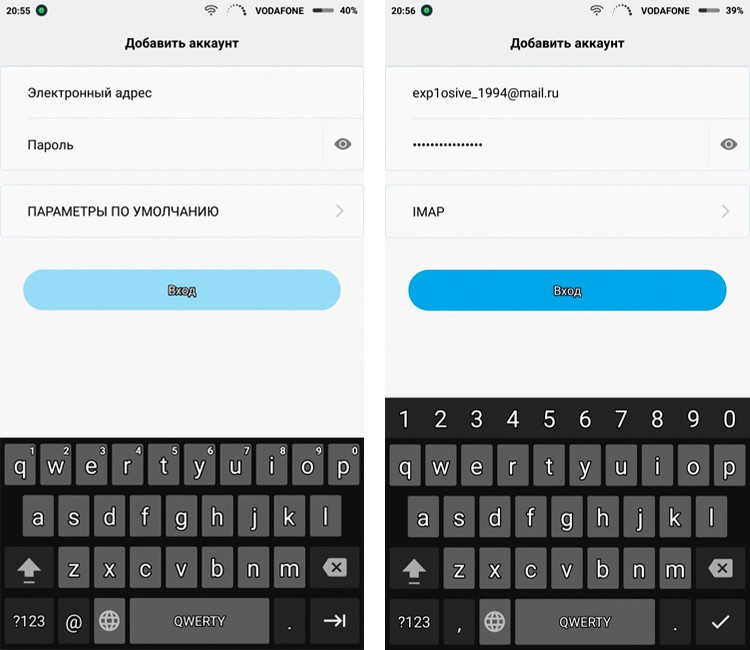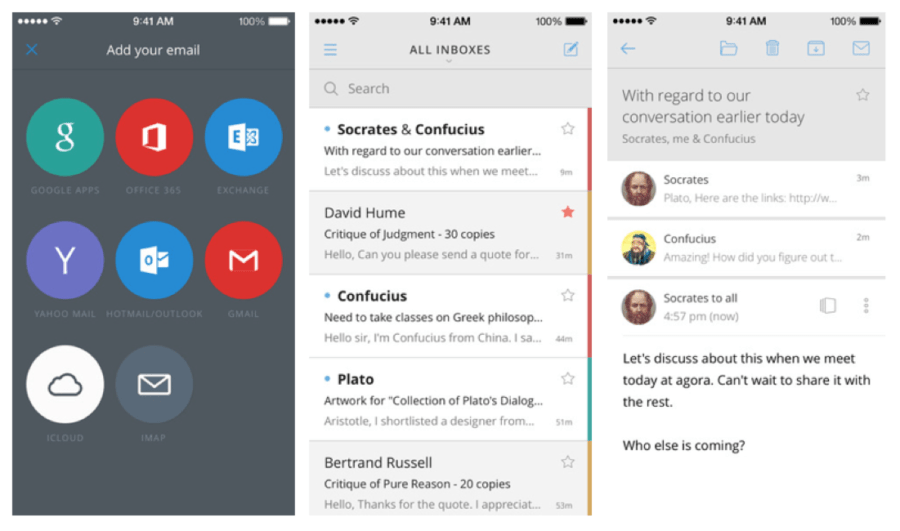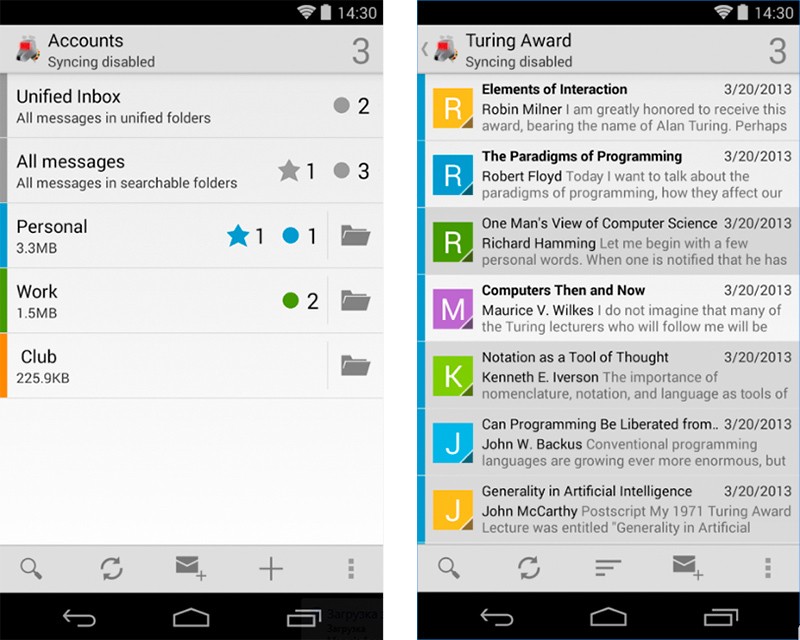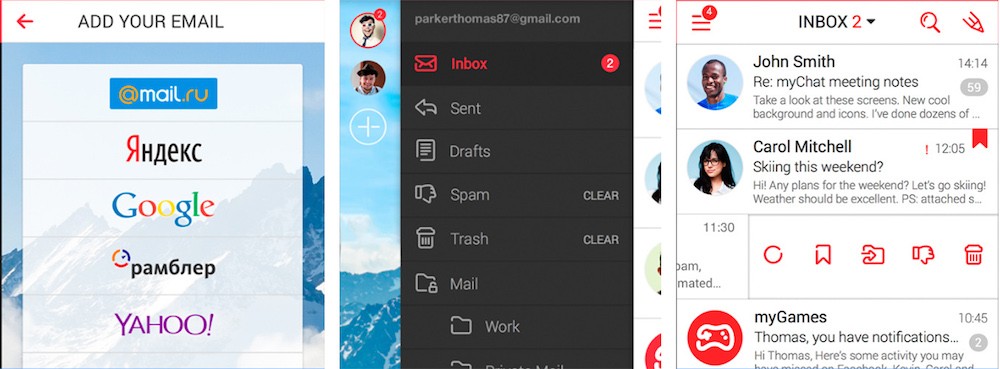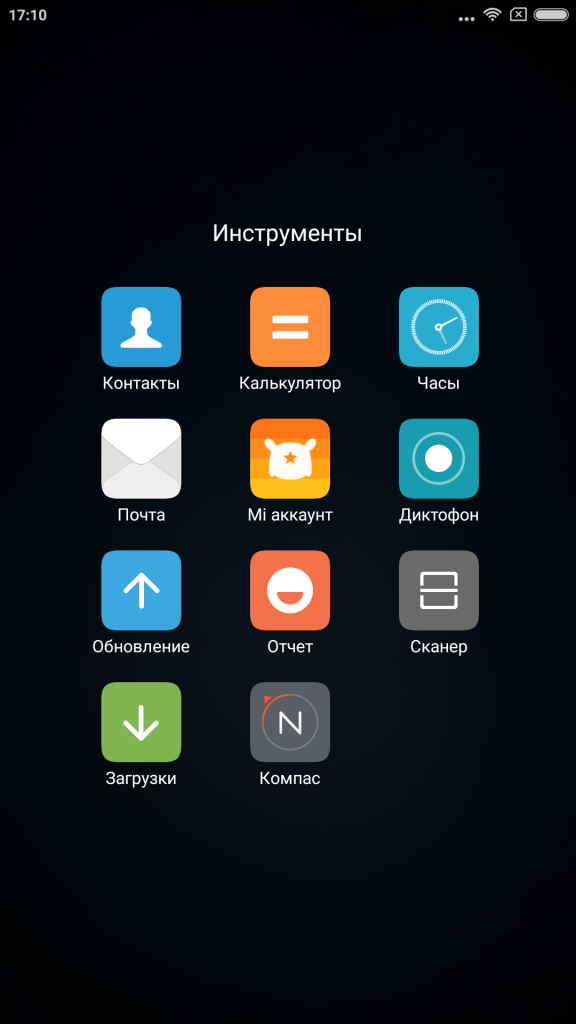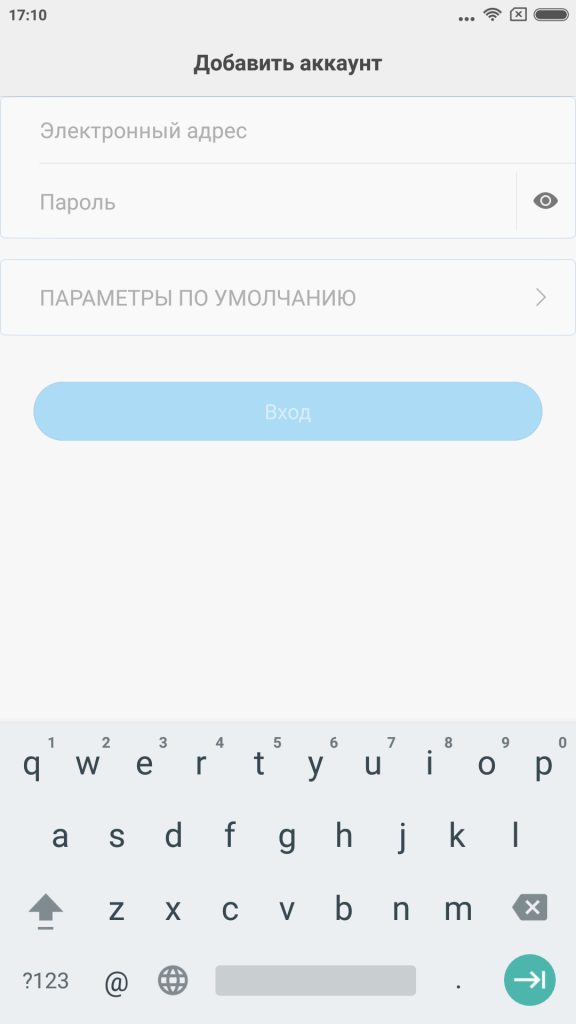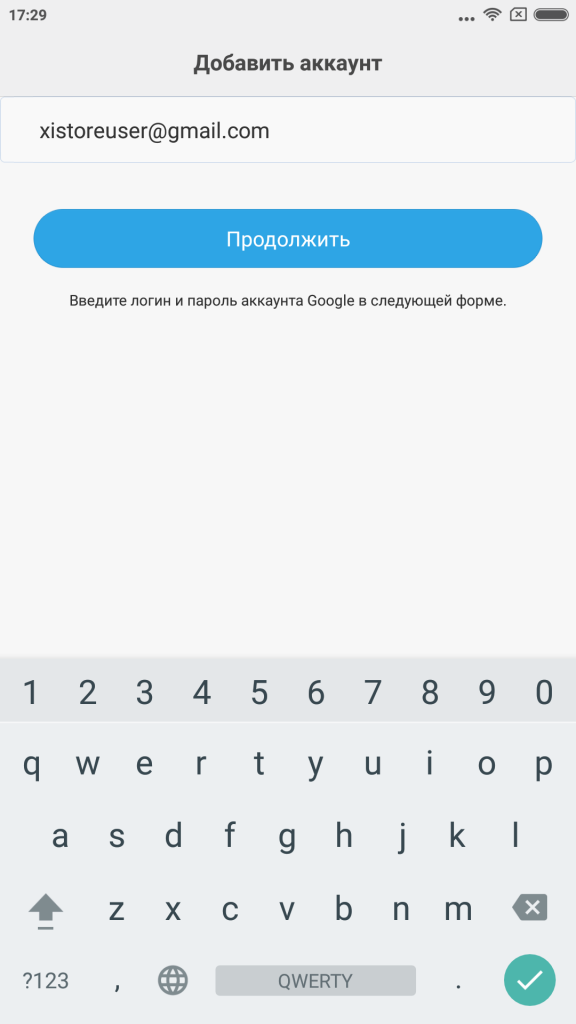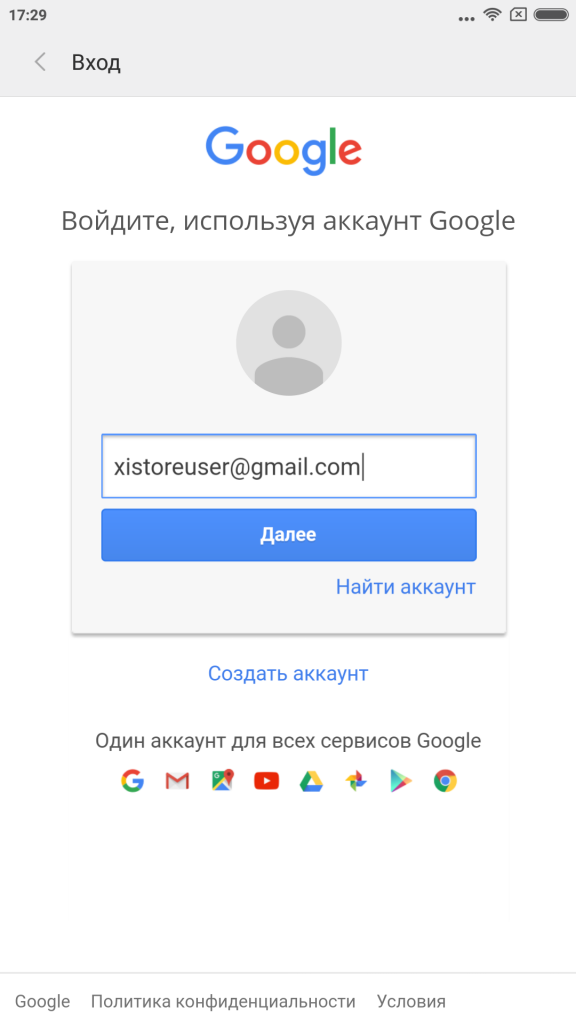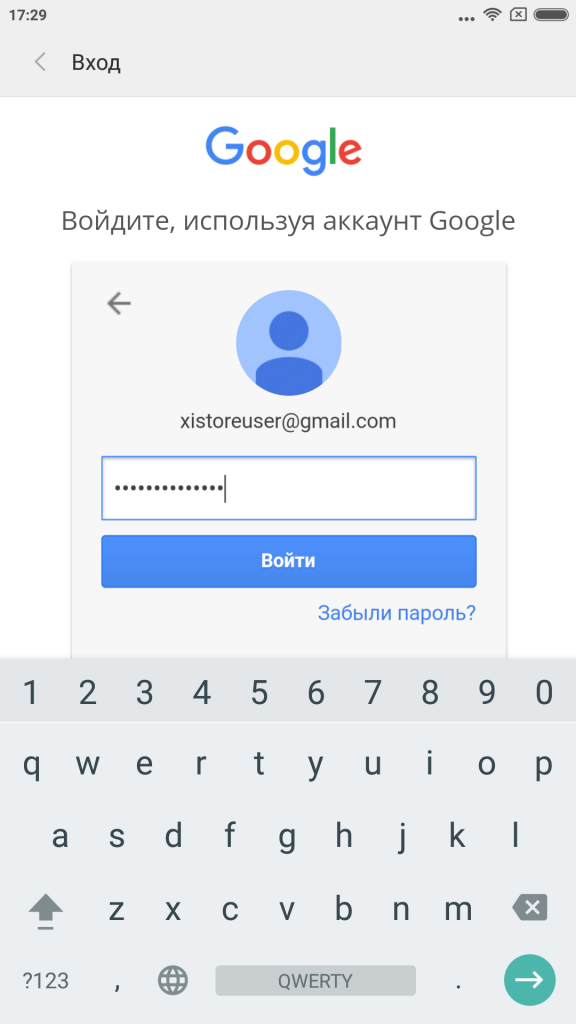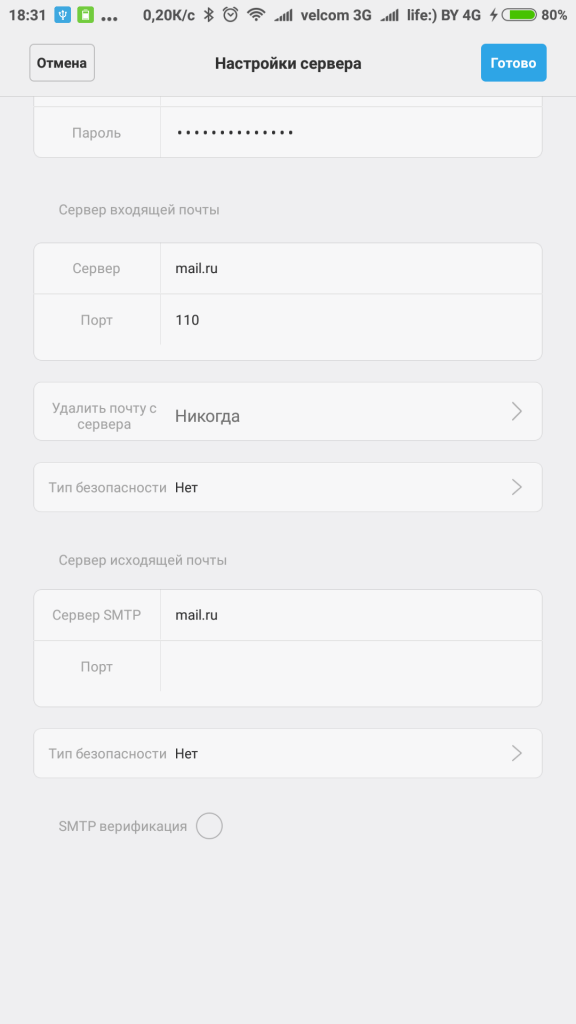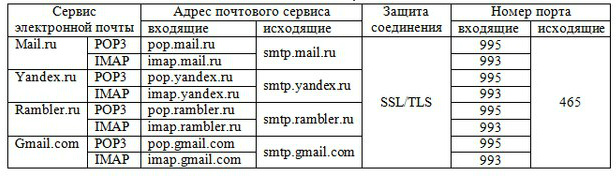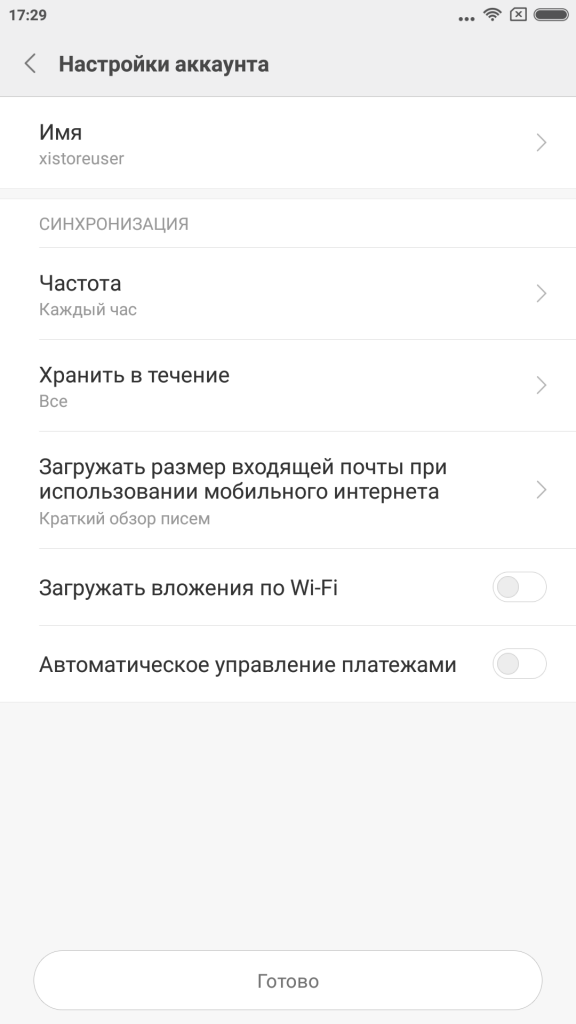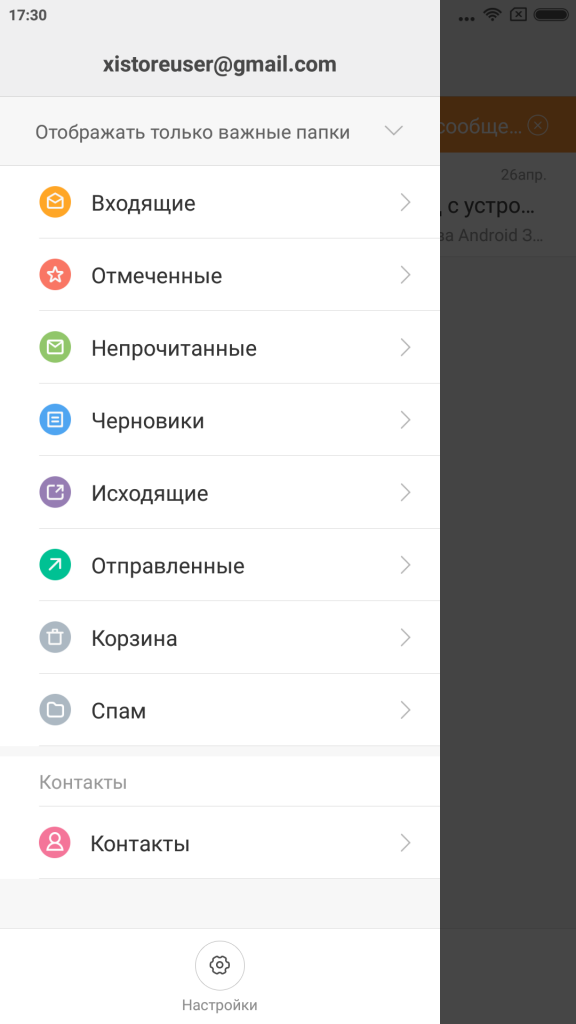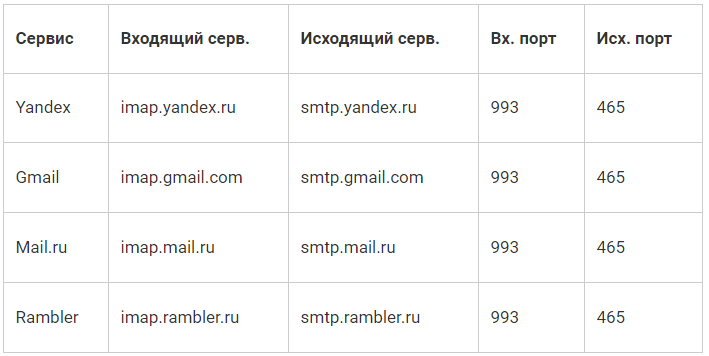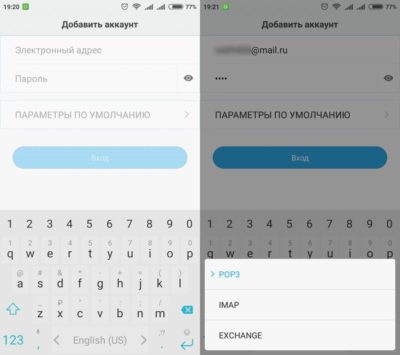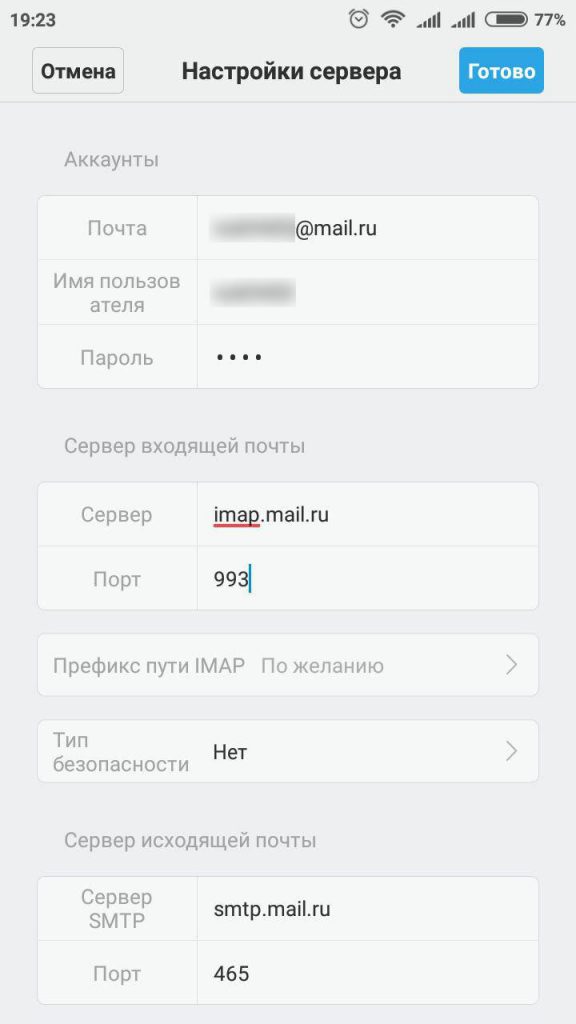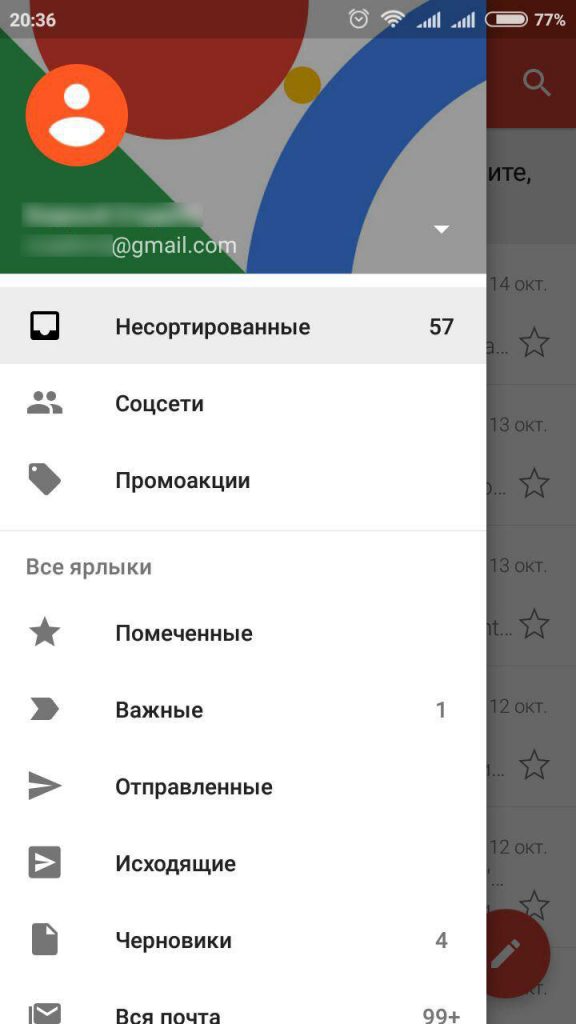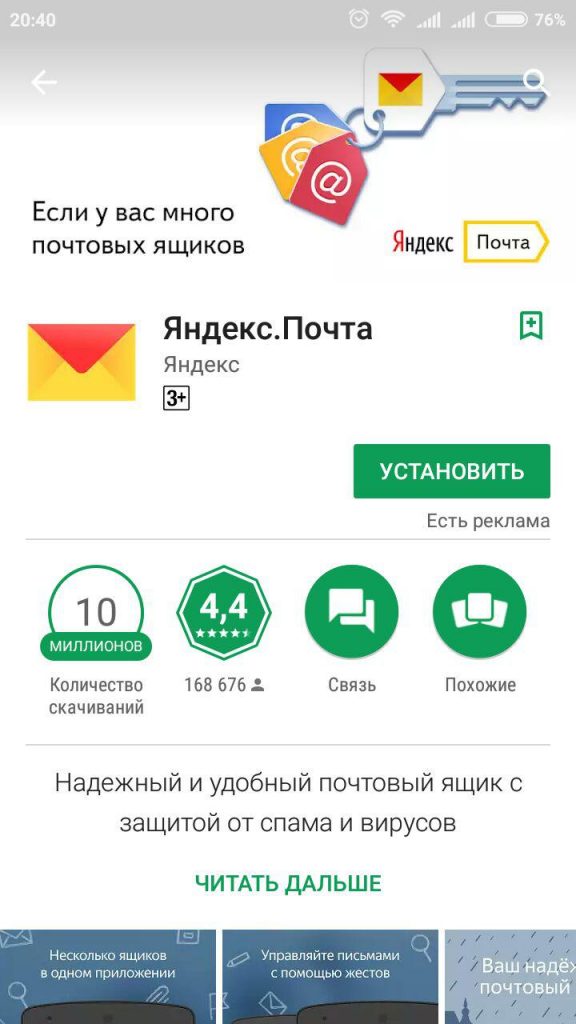Электронная почта, несмотря на широкое распространение различных мессенджеров и активное общение пользователей с помощью социальных сетей, остается востребованной функцией. Для обеспечения постоянной доступности к своему e-mail, с мобильного устройства требуется выполнить ряд несложных действий.
Настройка встроенного почтового клиента
В смартфонах Ксиаоми уже имеется встроенный почтовый клиент. Для получения доступа к нему следует войти в приложение и выбрать раздел «Инструменты». Далее последовательно выполняются следующие операции:
- Вводится свой адрес в открывшуюся форму.
- Пишется пароль. По умолчанию система настроена для автоматической авторизации на Yandex и Mail. При использовании Google-аккаунта произойдет переадресация на страничку, где необходимо будет повторно вводить всю информацию.
Виды протоколов почтовых серверов
Далее настраивание на телефоне Смартфоне Xiaomi предполагает указание серверов, портов, а также номера протокола. Всего существует два вида протоколов:
- POP3 – устаревший тип. При его помощи осуществляется пересылка отправлений с сервиса на приложение смартфона. Недостаток заключается в том, что созданный черновик письма не отображается ни на сайте сервиса, ни в другой программе;
- IMAP – актуальный вариант. Позволяет полностью контролировать функции сервиса.
Настройка служб Яндекс, Mail и Google
Некоторые версии программного обеспечения требуют ручного ввода номеров портов и адреса сервера. Затруднений в этом случае обычно не возникает, так как цифры вводятся одинаковые для всех ресурсов, только изменяется название самого портала.
Для правильного подключения указывается:
- Входящий сервер. Для этого к адресу вашего почтовика впереди добавляется название используемой протокольной службы, например: imap.mail.ru или pop.gmail.com;
- Номера входящего и исходящего серверов. Для входящих сообщений применяется номер 993, а для исходящих – 465;
- Исходящий сервер. Надо аналогично добавить к названию сайта-почтовика – smtp. (к примеру: smtp.yandex.ru)
Далее останется только осуществить персональные настройки, в том числе включение автоответчика, оформление подписи к письмам и др. После этого нажимаете кнопку OK.
Приложение Play Market предлагает для установки сторонние программы, отличающиеся между собой функционалом и внешним видом. Для того чтобы воспользоваться возможностями альтернативных почтовых клиентов, потребуется авторизоваться в одном из них посредством введения нужного названия, после чего он станет доступным для скачивания.
Наиболее популярными почтовыми клиентами, подходящими для фирменной прошивки MIUI 9 являются:
- Cloud Magic. Характеризуется простотой, дружелюбным интерфейсом и поддержкой самых распространенных облачных сервисных решений;
- Универсальная программа. Обладает более сложным обликом, уверенно поддерживает большинство существующих сервисных служб;
- Свойственна простота в настраивании и возможность совмещения практически с любыми ящиками.
О способах настройки можно узнать в прилагаемых к ним инструкциях или зайти на сайт компании-разработчика.
Проблемы с почтой у Xiaomi
Сложности могут объясняться следующими причинами:
- Вводом неверной информации при активации аккаунта;
- Ошибкой в указании адреса сервисной службы;
- Отсутствием оповещения о входящей корреспонденции. Для решения проблемы необходимо включить функцию автоматической синхронизации;
- Невозможностью загрузки вложений. Для исправления надо задействовать функцию загрузки вложений через мобильный интернет.
Электронная почта на сегодняшний день все еще остается одним из основных способов общения в интернете, хотя в основном речь идет скорее про деловую переписку, поскольку повседневные диалоги чаще ведутся в социальных сетях. В статье речь пойдет о том, как настроить почту на Xiaomi, чтобы всегда можно было проверить свой электронный ящик и ответить на письма, не подходя к компьютеру или ноутбуку.
Содержание
- Технические особенности
- Настройка почтового клиента
- Альтернативные почтовые клиенты
- Возможные неполадки
- Итог
Технические особенности
Далеко не все устройства имеют доступ к полноценному функционалу электронной почты. Потому, к примеру, настройка почты Яндекс на смартфоне Xiaomi должна начинаться с определения протокола почтового приложения, который лучше всего подойдет для нужд владельца телефона. Не все сервисы электронной почты поддерживают работу с обоими протоколами.
Существует два вида протоколов:
- POP3 – на нем почта работает не в полном объеме, а на ящик приходят копии писем, которые лишь дублируют сообщения, отправленные на конкретный адрес электронной почты. Если владелец телефона попробует отправить письмо либо создать черновик для отправки в будущем, то данное письмо будет доступно исключительно через приложение на телефоне, а для других устройств его существовать не будет;
- IMAP – это полнофункциональный почтовый протокол, который позволяет работать со всем функционалом электронной почты.
Настройка почтового клиента
В оболочке MIUI установлен стандартный почтовый клиент под названием «Mail». Его можно настраивать под работу с обоими почтовыми протоколами. Естественно, предпочтение необходимо отдавать IMAP, если сервис электронной почты предоставляет такую возможность своим пользователям. Самыми популярными сервисами на просторах российского сегмента сети Интернет являются: Mail, Yandex, Rambler, Google.
Изначально при его запуске необходимо ввести логин (адрес электронной почты) и пароль, а затем выбрать в выдвигающемся контекстном списке один из протоколов: POP3 или IMAP. Иногда адрес полностью вводить не нужно, а достаточно ввести лишь имя до знака «@», после чего система предложит свои варианты окончаний со всех известных вариантов систем электронной почты.
В актуальной версии приложения настройка производится следующим образом:
- Для Mail достаточно ввести логин и пароль, а также выбрать вариант протокола.
- Для Yandex система работает точно так же.
- В случае с Google достаточно будет ввести адрес, а дальше устройство перенаправит пользователя в браузер, где достаточно будет дополнительно ввести пароль.
- Для Rambler все действует по аналогии: вводятся данные и выбирается протокол.
Однако так работает лишь актуальная версия приложения, потому стоит указать более подробную информацию, чтобы можно было работать с любым почтовым клиентом. Данные специально сведены в таблицу, по которой можно производить настройку.
| Сервис электронной почты | Адрес почтового сервера | Защита соединения | Номер порта | |||
| входящие | исходящие | входящие | исходящие | |||
| POP3 | pop.mail.ru | smtp.mail.ru | SSL/TLS | 995 | 465 | |
| IMAP | imap.mail.ru | smtp.mail.ru | SSL/TLS | 993 | 465 | |
| YANDEX | POP3 | pop.yandex.ru | smtp.yandex.ru | SSL/TLS | 995 | 465 |
| IMAP | imap.yandex.ru | smtp.yandex.ru | SSL/TLS | 993 | 465 | |
| RAMBLER | POP3 | pop.rambler.ru | smtp.rambler.ru | SSL/TLS | 995 | 465 |
| IMAP | imap.rambler.ru | smtp.rambler.ru | SSL/TLS | 993 | 465 | |
| GMAIL | POP3 | pop.gmail.com | smtp.gmail.com | SSL/TLS | 995 | 465 |
| IMAP | imap.gmail.com | smtp.gmail.com | SSL/TLS | 993 | 465 |
Альтернативные почтовые клиенты
Существует множество почтовых клиентов, среди которых стоит выделить наиболее популярные:
- Cloud Magic – приложение, мало чем отличающееся от стандартного. Полностью синхронизируется с Gmail, Google Apps, Office 365, Yahoo, Hotmail и iCloud. Единственная проблема заключается в том, что не все почтовые сервисы, популярные среди наших соотечественников, будут работать корректно;
- Почта К-9 – более универсальный клиент. Единственным его недостатком является более сложный для понимания интерфейс;
- myMail – еще один универсальный клиент, который будет работать с любым ящиком. На практике глобальных недостатков выявлено не было.
Настройка для каждого из указанных клиентов производится простейшим образом. В большинстве случаев достаточно просто ввести логин и пароль, а если приложение затребует введение определенных параметров, то все они прописаны в таблице. Не стоит забывать, что почтовые компании создают свои приложения, например «Яндекс почта», «Почта Mail.Ru» и прочие.
Возможные неполадки
Нередко у пользователей возникает та или иная проблема в работе почтового клиента.
Решить большинство из них можно следующим образом (для любых почтовых клиентов):
- очистить данные приложения и кэш, если есть какие-либо проблемы с отправкой и получением писем или другие проблемы;
- обязательно проверять вводимые авторизационные данные, поскольку ошибаются на этом этапе многие пользователи;
- если не загружаются вложения, прикрепленные к письмам, то нужно зайти в настройки приложения и убрать функцию загрузки исключительно по Wi-Fi, что позволит работать и с мобильным интернет-соединением.
Итог
Из всего вышесказанного можно сделать вывод, что настройка почтовых клиентов производится достаточно просто. Необходимо лишь воспользоваться приведенной таблицей данных, чтобы подключиться к собственному электронному ящику. Для менее популярных сервисов электронной почты нужно найти аналогичные параметры на официальном сайте или посредством поиска.
Электронная почта — популярный способ коммуникации. Она используется не только для деловой переписки, но и для приватного общения. Чтобы отправить Email, не требуется регистрация в социальной сети, установка на смартфон определённого мессенджера.
Универсальный почтовый адрес позволяет не задумываться, какой почтовый клиент установлен у получателя депеши. Владельцы «Сяоми» вместе с фирменной прошивкой получают приложение «MIUI почта», имеющее удобный интерфейс и продуманный функционал.
Содержание
- 1 Особенности почты Xiaomi
- 2 Как скачать приложение
- 2.1 Настройка почтового клиента
- 3 Возможные неполадки
Особенности почты Xiaomi
Далеко не все мобильные телефоны «из коробки» предлагают полноценный доступ к функционалу электронной почты. Конечно, можно проверять почту, заходя на сайт, но тогда пользователь лишается ряда удобных функций, которые предлагает приложение mi.com, установленное на смартфон.
Например, используя email-клиент, пользователь может просматривать архив сообщений, полученных файлов, даже когда отсутствует подключение к интернету.
Также он может писать сообщения, которые будут отправлены как только появится связь с интернетом.
Почта MIUI поддерживает работу двух видов протоколов, что делает её совместимой с любым Email-сервисом:
- POP Протокол, не позволяющий использовать весь функционал «электронки». На ящик приходят копии писем, сохранённые на сервере. Если владелец создаст сообщение для отправки, сохранит черновик, он будет доступен исключительно на мобильном устройстве. Зайдя на почту с компьютера такие документы посмотреть, отредактировать, отправить не получится;
- IMAP — открывает пользователю полноценный доступ с возможностью полной синхронизации данных на сервере.
Как скачать приложение
Скачать почтовое приложение можно в Play Market
Скачать штатное приложение Xiaomi, email-клиент от сторонних разработчиков можно несколькими способами:
- перейдя в Play Market, что гарантирует безопасность установки, отсутствие вирусов, возможность получить актуальную версию программы, не требующую ввода дополнительных настроек, скачивания обновлений;
- скачав APK-файл со сторонних сервисов. Вариант актуален владельцам старых устройства, кому нужна версия почтового клиента, совместимая с установленной на смартфон прошивкой. При таком способе стоит отдавать предпочтение проверенным порталам, имеющим положительные рецензии. Перед установкой скачанных файлов рекомендуется проверить их антивирусом.
Настройка почтового клиента
Штатное приложение оболочки MIUI способно работать со всеми типами почтовых протоколов. Чтобы иметь доступ к полному функционалу клиента, рекомендуется выбрать IMAP.
При первом запуске почтового клиента необходимо ввести данные электронного ящика: логин или полный email-адрес, пароль. Также нужно выбрать протокол, который поддерживается сервером для отправки и приёма сообщений: IMAP или POP3.
Если у пользователя установлена одна из свежих прошивок MIUI, ему не нужно вводить дополнительные настройки.
Если же владелец смартфона пользуется устаревшей версией почтового клиента, может потребоваться ввод дополнительных параметров, которые разнятся в зависимости от сервиса, где зарегистрирован email:
- адрес почтового сервера для получения входящих сообщения. Он имеет формат yyyy.yy, где xxx — тип протокола, yyyyy.yy — домен сервера;
- адрес для отправки сообщений с видом xxxx.xx, где xxxx.xx — адрес домена;
- номера исходящего, входящего порта.
Данные, необходимые для ручного ввода, можно найти в разделе «Помощь» или «Настройки» на сайте сервиса электронной почты.
Возможные неполадки
Иногда пользователи могут сталкиваться с некорректной работой приложения. Причин неисправности, как и способов их решения, может быть несколько:
- возникла проблема с отправкой, получением писем. Необходимо очистить кэш приложения;
- программа не может подключится к почтовому серверу. Проблема связана с неправильным вводом имени пользователя, пароля. Часто, владелец, пользуясь опцией «Восстановить пароль», забывает обновить данные на всех устройствах;
- не загружаются файлы, прикреплённые к письмам. Возможно в настройках стоит функция загружать данные только при подключении к Wi-fi. Чтобы исправить положение, достаточно отключить опцию, что позволит использовать для загрузки мобильный интернет.
Настроить штатный почтовый клиент на Xiaomi просто. Достаточно ввести логин, пароль. В некоторых случаях потребуется ввод адресов сервера, что также не вызовет сложностей у большинства пользователей.
Список актуальных настроек можно найти на сайте сервиса электронной почты в разделе «Настройки стационарного клиента».

Временами на экране любого телефона может появляться подобное сообщение. Это значит, что какое-то приложение работает неправильно. Что с этим делать?
В целом, не стоит бояться возникновения указанного сообщения. Бывают различные сбои. И тогда смартфон предлагает сообщить об этом разработчику, чтобы тот в ближайшем обновлении всё исправил.
Другое дело – когда отчет об ошибке предлагается отправить постоянно. Это мешает нормально использовать смартфон Xiaomi. И нужно что-то делать.
Сначала следует попробовать варианты исправить ситуацию, которые подходят для всех телефонов, находящиеся под управлением ОС «Андроид». Есть такие варианты:
- Обновить Android System WebView. Это своего рода «оболочка», благодаря которой веб-страницы подгружаются в приложения. Возможно, что проблема в этой программе. Обновить её можно в Google Play. Нужно зайти в это приложение, найти в нем Android System WebView и нажать кнопку «Обновить». Если такой кнопки нет, это значит, что установлена последняя версия. А еще это значит, что придется искать проблему дальше.
- Можно пойти совершенно противоположным путем. Возможно, что дело не в «недообновлении», а в том, что обновление с ошибкой. Или оно установилось некорректно. Чтобы исправить ситуацию, войдите в «Настройки» — «Все приложения», выберите там Android System WebView и удалите обновления. Есть для этого кнопка.
Возможно, что проблема с каким-то другим приложением. Нужно искать. То есть, необходимо внимательно посмотреть в сообщении об отправке отчета, какая программа упоминается. Её нужно обновить. Или – наоборот – удалить обновления.
Если всё это не помогает, то есть еще два варианта:
- обновить не какое-то конкретное приложение, а сделать обновление операционной системы;
- сбросить настройки телефона до заводских.
Внимание: во втором случае лучше сохранить важные данные, чтобы они не пропали.
Способ для Xiaomi
Есть еще один вариант исправить ситуацию. Он актуален конкретно для смартфонов Xiaomi.
Нужно войти в режим разработчика. Для этого:
- откройте раздел «О телефоне»;
- выберите «Все параметры»;
- Нажмите 7 раз на версию прошивки;
После этого включится режим разработчика. И в него нужно войти. Делают это по следующему пути: «Настройки» — «Расширенные настройки» — «Для разработчиков».
На этой странице нужно деактивировать опцию «Всегда показывать отчет об ошибке».
Можно отключить и ANR в фоновом режиме. После этого еще и пропадут сообщения о том, что приложение не отвечает.
Попробуйте купить новый телефон, а после сразу же посмотреть список установленных приложений. По логике, на «чистой» ОС не должно быть предустановлено никаких программ, ведь их загрузкой занимается сам пользователь. Это утверждение не совсем верно. Есть так называемые предустановленные приложения, одно из них – это Feedback. В этом обзоре расскажем, какую роль играет приложение Feedback на телефонах Xiaomi, что это такое и нужно ли оно на Андроид.
Что это такое
Чаще всего пользователи сталкиваются с Feedback в трех случаях:
- Когда находят значок приложения на главном экране.
- Когда листают список установленных приложений.
- Когда в каком-то программном обеспечении происходит сбой и ОС предлагает отправить отчет разработчикам.
Название программы говорит само за себя. С английского слово «Feedback» переводится как «Обратная связь». Говоря простым языком, это приложение нужно для отправки сообщений о сбоях в отдел технической поддержки Xiaomi. Вместе с отчетом в базу отправляется и снимок состояния системы (установленные настройки, конфигурации и описание сбоя). Эти отчеты нужны Xiaomi для того, чтобы своевременно реагировать на запросы пользователей и исправлять недочеты в своих продуктах.
Стоит ли удалять
Итак, исходя из описания выше, мы разобрались, что Feedback – это служебная утилита, которая нужна для отправки обратной связи разработчиком ОС MIUI.
То есть никаких критических функций эта программа не выполняет. Исходя из этого, возникает вопрос – можно ли ее удалить и как это сделать. В целом, не рекомендуем так делать. Полное удаление системного компонента может привести к сбоям и неисправностям. Если программа все же раздражает своим присутствием, то пользователь может отключить ее в настройках. Это делается следующим образом:
- Скачайте на компьютер утилиту ADB.
- Подключите телефон к ПК и включите на нем режим отладки.
- Запустите на ПК командную строку и перейдите в папку с ADB.
- Введите команду «adb shell pm disable-user —user 0 com.miui.miservice».
После ввода команды приложение будет отключено.
Вам помогло? Поделитесь с друзьями — помогите и нам!
Настройка почты
проблема со смартфоном Xiaomi Redmi Note 3 Pro / Москва
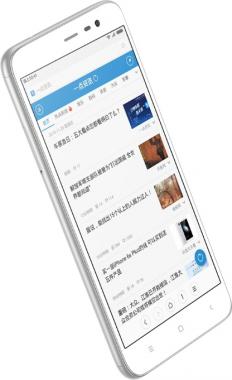
Добрый день. Не могу настроить почту на телефоне. Ввожу стандартные данные со старого телефона. Корпоративная почта на яндексе: imap c портом 993, smtp с портом 465. Может в xiaomi есть свои особенности?
Спасибо
Люди с такой же проблемой (17)
Бьюсь уже который день, не получается установить на REDMI майл.ру. Не могу понять, почему такие трудности с установкой. Никогда не поверю, что нет простого решения этого вопроса. байегу 15 апреля 2022
Я не могу зайти на почту говорит что надо разрешить доступ к статусу устройства улыкэхыс 12 августа 2018
Зайти в настройки почты с ПК в разделе «Почтовые программы» Использование IMAP и SMTP нажать ВКЛ! FastEror 27 июля 2018
по проблеме
«Разрешить доступ к статусу устройства»
Решается так:
настройки-все приложения-почта-разрешения приложений-включить все разрешения ахюв 10 апреля 2018
Тут решение как бы обозначено. Но оно не о том. В решении личная почта подключается к gmail, a не к почте в утилитах ыхюйя 21 октября 2017
При настройки эл почты Майл ксяоми 4 выдаёт ошибку соединения с сервером настройки введены верно. В чем может быть причина? учупакоц 24 сентября 2017
АНАЛОГИЧНО азюш 21 сентября 2017
Создал аккаунт «+ом» личный (IMAP) ящик с М. Теперь входит сообщение: не удалось соединиться с сервером. Нажав на почту (ящик с М) могу войти в свои аккаунты (2), письма все просматриваются. как найти соединение ловяжуво 11 июля 2017
При настройке почтового ящика в Xiaomi Redmi 4Pro (MIUI после ввода адреса и пароля, продолжить — ругается: «Разрешить доступ к статусу устройства» и ничего. Надпись появляется снизу и пропадает. Кто поможет? увытядэ 21 марта 2017
Не могу подключить яндекс почту. Яндекс навигатор работает нормально. укип 1 ноября 2016
Видео с YouTube на эту тему
Знаете, как решить эту проблему?
Поделитесь своим знанием!
Ваш способ решения:
Наиболее похожие проблемы из этого раздела
Не могу настроить интернет на телефоне. Открываю браузер, появляется, неполностью прогружаясь, поисковая страница «Bing» — и всё, телефон зависает. …
не могу сохранять, добавлять контакты, телефоны. Даже изменить контакт не получается. Пишет:память телефона переполнена, удалите файлы. Но как? Захожу …
Не могу настроить аккаунт во-первых он требует вай фай подключения а обычно аккаунт настраивается только от интернета с сим карты. Во-вторых после …
Привет,только купил телефон нокиа c 7.Не могу настроить профиль,выбрал обычный и настроить,а он туда вообще не заходит.И просто стоит,будто и не …
не могу настроить IP-адрес (статический/автоматический), вхожу в настройки вай-фай, пишет только доступные сети и запрос на кнопку впс (WPS PIN), а …
Вы рекомендуете этот продукт?
Этот продукт рекомендуют
27 из 40 участников
Добавьте свою проблему со смартфоном Xiaomi Redmi Note 3 Pro
– и наши эксперты помогут вам найти её решение
добавить
5 проблем
добавлено за сутки
9 экспертов
были на сайте за сутки
Не можете починить?
do.fixim.ru
доска объявлений сломанной
техники и запчастей
Лучшие эксперты по смартфонам
гуру
959 решений
эксперт
2 046 решений
мастер
535 решений
Сервисные центры,
Предложения ремонта
Москва, Перерва улица, дом 26, корпус 1, домофон …
Москва
Москва, ул.Менжинского,д.32,к.1
ремонт телефонов Xiaomi в Москве
Электронная почта, несмотря на широкое распространение различных мессенджеров и активное общение пользователей с помощью социальных сетей, остается востребованной функцией. Для обеспечения постоянной доступности к своему e-mail, с мобильного устройства требуется выполнить ряд несложных действий.
Настройка встроенного почтового клиента
В смартфонах Ксиаоми уже имеется встроенный почтовый клиент. Для получения доступа к нему следует войти в приложение и выбрать раздел «Инструменты». Далее последовательно выполняются следующие операции:
- Вводится свой адрес в открывшуюся форму.
- Пишется пароль. По умолчанию система настроена для автоматической авторизации на Yandex и Mail. При использовании Google-аккаунта произойдет переадресация на страничку, где необходимо будет повторно вводить всю информацию.
Виды протоколов почтовых серверов
Далее настраивание на телефоне Смартфоне Xiaomi предполагает указание серверов, портов, а также номера протокола. Всего существует два вида протоколов:
- POP3 – устаревший тип. При его помощи осуществляется пересылка отправлений с сервиса на приложение смартфона. Недостаток заключается в том, что созданный черновик письма не отображается ни на сайте сервиса, ни в другой программе;
- IMAP – актуальный вариант. Позволяет полностью контролировать функции сервиса.
Настройка служб Яндекс, Mail и Google
Некоторые версии программного обеспечения требуют ручного ввода номеров портов и адреса сервера. Затруднений в этом случае обычно не возникает, так как цифры вводятся одинаковые для всех ресурсов, только изменяется название самого портала.
Для правильного подключения указывается:
- Входящий сервер. Для этого к адресу вашего почтовика впереди добавляется название используемой протокольной службы, например: imap.mail.ru или pop.gmail.com;
- Номера входящего и исходящего серверов. Для входящих сообщений применяется номер 993, а для исходящих – 465;
- Исходящий сервер. Надо аналогично добавить к названию сайта-почтовика – smtp. (к примеру: smtp.yandex.ru)
Далее останется только осуществить персональные настройки, в том числе включение автоответчика, оформление подписи к письмам и др. После этого нажимаете кнопку OK.
Как скачать приложение «Почта» на Xiaomi
Приложение Play Market предлагает для установки сторонние программы, отличающиеся между собой функционалом и внешним видом. Для того чтобы воспользоваться возможностями альтернативных почтовых клиентов, потребуется авторизоваться в одном из них посредством введения нужного названия, после чего он станет доступным для скачивания.
Наиболее популярными почтовыми клиентами, подходящими для фирменной прошивки MIUI 9 являются:
- Cloud Magic. Характеризуется простотой, дружелюбным интерфейсом и поддержкой самых распространенных облачных сервисных решений;
- Универсальная программа. Обладает более сложным обликом, уверенно поддерживает большинство существующих сервисных служб;
- Свойственна простота в настраивании и возможность совмещения практически с любыми ящиками.
О способах настройки можно узнать в прилагаемых к ним инструкциях или зайти на сайт компании-разработчика.
Проблемы с почтой у Xiaomi
Сложности могут объясняться следующими причинами:
- Вводом неверной информации при активации аккаунта;
- Ошибкой в указании адреса сервисной службы;
- Отсутствием оповещения о входящей корреспонденции. Для решения проблемы необходимо включить функцию автоматической синхронизации;
- Невозможностью загрузки вложений. Для исправления надо задействовать функцию загрузки вложений через мобильный интернет.
Сегодня у меня на Xiaomi Note 7 перестали запускаться многие приложения, например:
Новости mail.ru
Почта mail.ru
ЮMoney
Bitrix24
Последнее приложение которое ставил DeliveryClub ставил 2 дня назад
Из недостоверных источников ничего не ставил, apk не ставил и не качал.
Я опытный пользователь в сфере IT с 2001г глупостей никаких не совершал, в т.ч. в плане безопасности.
Сейчас я в тупике, ошибки толком не гуглятся, ничего конкретного нет. Из всего что мне пришло в голову я всё попробовал.
Я пробовал:
1. Перезагружаться.
2. Переходить с wi-fi на 4G.
3. Установил все обновления какие предлагал телефон, на все приложения.
Прошивка глобальная со всеми последними обновлениями.
Вот текст ошибки при запуске «Новости mail.ru»:
* * * * * * * * * * * * * * * *
Build fingerprint: ‘xiaomi/lavender/lavender:10/QKQ1.190910.002/V12.0.1.0.QFGMIXM:user/release-keys’
Revision: ‘0’
ABI: ‘arm64’
Timestamp: 2021-03-23 11:13:03+0300
pid: 20779, tid: 20779, name: u.mail.mailnews >>> ru.mail.mailnews <<<
uid: 10175
signal 11 (SIGSEGV), code 1 (SEGV_MAPERR), fault addr 0x0
Cause: null pointer dereference
x0 0000000000000000 x1 00000071292c11ec x2 7265646f63654400 x3 726f7463656c6553
x4 0000000000000000 x5 0000000000000000 x6 716e7362646b6452 x7 7f7f7f7f7f7f7f7f
x8 0101010101010101 x9 000000712901e000 x10 0000006000027758 x11 00000071292c1488
x12 00000000ffffffff x13 0000000000000000 x14 4b3d092f234ec266 x15 cae6c696f68e9634
x16 000000712d3670f0 x17 0000007206c0ca60 x18 000000720a272000 x19 0000000000000003
x20 0000000000000000 x21 000000600001ff40 x22 0000007fca7b6778 x23 0000006000027758
x24 0000006000027768 x25 0000000000000000 x26 0000007fca7b6a10 x27 0000000000000000
x28 00000060000b81a0 x29 0000007fca7b66d0
sp 0000007fca7b66a0 lr 000000712c2f29dc pc 000000712c2f29dc
backtrace:
#00 pc 00000000034529dc /data/app/com.google.android.webview-bplKi8yi7iHPzFkfe3Givw==/base.apk!libmonochrome.so (offset 0x2d3000) (BuildId: 95f822edbc9f6b7eae5123e2b88ce8cf430204b4)
Прошу помощи!
Электронная почта на сегодняшний день все еще остается одним из основных способов общения в интернете, хотя в основном речь идет скорее про деловую переписку, поскольку повседневные диалоги чаще ведутся в социальных сетях. В статье речь пойдет о том, как настроить почту на Xiaomi, чтобы всегда можно было проверить свой электронный ящик и ответить на письма, не подходя к компьютеру или ноутбуку.
Содержание
- Технические особенности
- Настройка почтового клиента
- Альтернативные почтовые клиенты
- Возможные неполадки
- Итог
Технические особенности
Далеко не все устройства имеют доступ к полноценному функционалу электронной почты. Потому, к примеру, настройка почты Яндекс на смартфоне Xiaomi должна начинаться с определения протокола почтового приложения, который лучше всего подойдет для нужд владельца телефона. Не все сервисы электронной почты поддерживают работу с обоими протоколами.
Существует два вида протоколов:
- POP3 – на нем почта работает не в полном объеме, а на ящик приходят копии писем, которые лишь дублируют сообщения, отправленные на конкретный адрес электронной почты. Если владелец телефона попробует отправить письмо либо создать черновик для отправки в будущем, то данное письмо будет доступно исключительно через приложение на телефоне, а для других устройств его существовать не будет;
- IMAP – это полнофункциональный почтовый протокол, который позволяет работать со всем функционалом электронной почты.
Настройка почтового клиента
В оболочке MIUI установлен стандартный почтовый клиент под названием «Mail». Его можно настраивать под работу с обоими почтовыми протоколами. Естественно, предпочтение необходимо отдавать IMAP, если сервис электронной почты предоставляет такую возможность своим пользователям. Самыми популярными сервисами на просторах российского сегмента сети Интернет являются: Mail, Yandex, Rambler, Google.
Изначально при его запуске необходимо ввести логин (адрес электронной почты) и пароль, а затем выбрать в выдвигающемся контекстном списке один из протоколов: POP3 или IMAP. Иногда адрес полностью вводить не нужно, а достаточно ввести лишь имя до знака «@», после чего система предложит свои варианты окончаний со всех известных вариантов систем электронной почты.
В актуальной версии приложения настройка производится следующим образом:
- Для Mail достаточно ввести логин и пароль, а также выбрать вариант протокола.
- Для Yandex система работает точно так же.
- В случае с Google достаточно будет ввести адрес, а дальше устройство перенаправит пользователя в браузер, где достаточно будет дополнительно ввести пароль.
- Для Rambler все действует по аналогии: вводятся данные и выбирается протокол.
Однако так работает лишь актуальная версия приложения, потому стоит указать более подробную информацию, чтобы можно было работать с любым почтовым клиентом. Данные специально сведены в таблицу, по которой можно производить настройку.
| Сервис электронной почты | Адрес почтового сервера | Защита соединения | Номер порта | |||
| входящие | исходящие | входящие | исходящие | |||
| POP3 | pop.mail.ru | smtp.mail.ru | SSL/TLS | 995 | 465 | |
| IMAP | imap.mail.ru | smtp.mail.ru | SSL/TLS | 993 | 465 | |
| YANDEX | POP3 | pop.yandex.ru | smtp.yandex.ru | SSL/TLS | 995 | 465 |
| IMAP | imap.yandex.ru | smtp.yandex.ru | SSL/TLS | 993 | 465 | |
| RAMBLER | POP3 | pop.rambler.ru | smtp.rambler.ru | SSL/TLS | 995 | 465 |
| IMAP | imap.rambler.ru | smtp.rambler.ru | SSL/TLS | 993 | 465 | |
| GMAIL | POP3 | pop.gmail.com | smtp.gmail.com | SSL/TLS | 995 | 465 |
| IMAP | imap.gmail.com | smtp.gmail.com | SSL/TLS | 993 | 465 |
Альтернативные почтовые клиенты
Существует множество почтовых клиентов, среди которых стоит выделить наиболее популярные:
- Cloud Magic – приложение, мало чем отличающееся от стандартного. Полностью синхронизируется с Gmail, Google Apps, Office 365, Yahoo, Hotmail и iCloud. Единственная проблема заключается в том, что не все почтовые сервисы, популярные среди наших соотечественников, будут работать корректно;
- Почта К-9 – более универсальный клиент. Единственным его недостатком является более сложный для понимания интерфейс;
- myMail – еще один универсальный клиент, который будет работать с любым ящиком. На практике глобальных недостатков выявлено не было.
Настройка для каждого из указанных клиентов производится простейшим образом. В большинстве случаев достаточно просто ввести логин и пароль, а если приложение затребует введение определенных параметров, то все они прописаны в таблице. Не стоит забывать, что почтовые компании создают свои приложения, например «Яндекс почта», «Почта Mail.Ru» и прочие.
Возможные неполадки
Нередко у пользователей возникает та или иная проблема в работе почтового клиента.
Решить большинство из них можно следующим образом (для любых почтовых клиентов):
- очистить данные приложения и кэш, если есть какие-либо проблемы с отправкой и получением писем или другие проблемы;
- обязательно проверять вводимые авторизационные данные, поскольку ошибаются на этом этапе многие пользователи;
- если не загружаются вложения, прикрепленные к письмам, то нужно зайти в настройки приложения и убрать функцию загрузки исключительно по Wi-Fi, что позволит работать и с мобильным интернет-соединением.
Итог
Из всего вышесказанного можно сделать вывод, что настройка почтовых клиентов производится достаточно просто. Необходимо лишь воспользоваться приведенной таблицей данных, чтобы подключиться к собственному электронному ящику. Для менее популярных сервисов электронной почты нужно найти аналогичные параметры на официальном сайте или посредством поиска.
Электронная почта на сегодняшний день — незаменимый инструмент в для общения посредством интернета. В этой статье Вы узнаете, как настроить почту на смартфоне Xiaomi, используя свой электронный ящик и стандартное приложение.
В оболочке MIUI установлен стандартный почтовый клиент «Почта» и его можно настроить под свой почтой ящик.
Итак, перейдем к настройке:
• Запускаем приложение «Почта»
• Вводим электронный адрес своей почты в поле «Электронный адрес» (в нашем случае Google.com, поэтому смартфон нас перенаправляет на Google форму)
• Вводим пароль от почты и подтверждаем
*Для некоторых почтовых сервисов необходимо выбрать один из трех предложенных вариантов протокола (POP3/IMAP/EXCHANGE)
*Также размещаем таблицу с тонкими настройками сервера при помощи, которых можно настроить подключение
• Далее меню с настройками аккаунта
• Вот и все! Вход выполнен и теперь можно управлять своим почтовым ящиком с телефона.
Электронная почта на сегодняшний день все еще остается одним из основных способов общения в интернете, хотя в основном речь идет скорее про деловую переписку, поскольку повседневные диалоги чаще ведутся в социальных сетях. В статье речь пойдет о том, как настроить почту на Xiaomi, чтобы всегда можно было проверить свой электронный ящик и ответить на письма, не подходя к компьютеру или ноутбуку.
Содержание
- Технические особенности
- Настройка почтового клиента
- Альтернативные почтовые клиенты
- Возможные неполадки
- Итог
Технические особенности
Далеко не все устройства имеют доступ к полноценному функционалу электронной почты. Потому, к примеру, настройка почты Яндекс на смартфоне Xiaomi должна начинаться с определения протокола почтового приложения, который лучше всего подойдет для нужд владельца телефона. Не все сервисы электронной почты поддерживают работу с обоими протоколами.
Существует два вида протоколов:
- POP3 – на нем почта работает не в полном объеме, а на ящик приходят копии писем, которые лишь дублируют сообщения, отправленные на конкретный адрес электронной почты. Если владелец телефона попробует отправить письмо либо создать черновик для отправки в будущем, то данное письмо будет доступно исключительно через приложение на телефоне, а для других устройств его существовать не будет;
- IMAP – это полнофункциональный почтовый протокол, который позволяет работать со всем функционалом электронной почты.
Настройка почтового клиента
В оболочке MIUI установлен стандартный почтовый клиент под названием «Mail». Его можно настраивать под работу с обоими почтовыми протоколами. Естественно, предпочтение необходимо отдавать IMAP, если сервис электронной почты предоставляет такую возможность своим пользователям. Самыми популярными сервисами на просторах российского сегмента сети Интернет являются: Mail, Yandex, Rambler, Google.
Изначально при его запуске необходимо ввести логин (адрес электронной почты) и пароль, а затем выбрать в выдвигающемся контекстном списке один из протоколов: POP3 или IMAP. Иногда адрес полностью вводить не нужно, а достаточно ввести лишь имя до знака «@», после чего система предложит свои варианты окончаний со всех известных вариантов систем электронной почты.
В актуальной версии приложения настройка производится следующим образом:
- Для Mail достаточно ввести логин и пароль, а также выбрать вариант протокола.
- Для Yandex система работает точно так же.
- В случае с Google достаточно будет ввести адрес, а дальше устройство перенаправит пользователя в браузер, где достаточно будет дополнительно ввести пароль.
- Для Rambler все действует по аналогии: вводятся данные и выбирается протокол.
Однако так работает лишь актуальная версия приложения, потому стоит указать более подробную информацию, чтобы можно было работать с любым почтовым клиентом. Данные специально сведены в таблицу, по которой можно производить настройку.
| Сервис электронной почты | Адрес почтового сервера | Защита соединения | Номер порта | |||
| входящие | исходящие | входящие | исходящие | |||
| POP3 | pop.mail.ru | smtp.mail.ru | SSL/TLS | 995 | 465 | |
| IMAP | imap.mail.ru | smtp.mail.ru | SSL/TLS | 993 | 465 | |
| YANDEX | POP3 | pop.yandex.ru | smtp.yandex.ru | SSL/TLS | 995 | 465 |
| IMAP | imap.yandex.ru | smtp.yandex.ru | SSL/TLS | 993 | 465 | |
| RAMBLER | POP3 | pop.rambler.ru | smtp.rambler.ru | SSL/TLS | 995 | 465 |
| IMAP | imap.rambler.ru | smtp.rambler.ru | SSL/TLS | 993 | 465 | |
| GMAIL | POP3 | pop.gmail.com | smtp.gmail.com | SSL/TLS | 995 | 465 |
| IMAP | imap.gmail.com | smtp.gmail.com | SSL/TLS | 993 | 465 |
Альтернативные почтовые клиенты
Существует множество почтовых клиентов, среди которых стоит выделить наиболее популярные:
- Cloud Magic – приложение, мало чем отличающееся от стандартного. Полностью синхронизируется с Gmail, Google Apps, Office 365, Yahoo, Hotmail и iCloud. Единственная проблема заключается в том, что не все почтовые сервисы, популярные среди наших соотечественников, будут работать корректно;
- Почта К-9 – более универсальный клиент. Единственным его недостатком является более сложный для понимания интерфейс;
- myMail – еще один универсальный клиент, который будет работать с любым ящиком. На практике глобальных недостатков выявлено не было.
Настройка для каждого из указанных клиентов производится простейшим образом. В большинстве случаев достаточно просто ввести логин и пароль, а если приложение затребует введение определенных параметров, то все они прописаны в таблице. Не стоит забывать, что почтовые компании создают свои приложения, например «Яндекс почта», «Почта Mail.Ru» и прочие.
Возможные неполадки
Нередко у пользователей возникает та или иная проблема в работе почтового клиента.
Решить большинство из них можно следующим образом (для любых почтовых клиентов):
- очистить данные приложения и кэш, если есть какие-либо проблемы с отправкой и получением писем или другие проблемы;
- обязательно проверять вводимые авторизационные данные, поскольку ошибаются на этом этапе многие пользователи;
- если не загружаются вложения, прикрепленные к письмам, то нужно зайти в настройки приложения и убрать функцию загрузки исключительно по Wi-Fi, что позволит работать и с мобильным интернет-соединением.
Итог
Из всего вышесказанного можно сделать вывод, что настройка почтовых клиентов производится достаточно просто. Необходимо лишь воспользоваться приведенной таблицей данных, чтобы подключиться к собственному электронному ящику. Для менее популярных сервисов электронной почты нужно найти аналогичные параметры на официальном сайте или посредством поиска.
Наличие Mi-аккаунта предоставляет пользователям множество возможностей по хранению и использованию данных. Так, доступно на бесплатной основе 5 гигабайт облачного хранилища, синхронизация данных, резервного копирования и пр. После регистрации и входа в аккаунт автоматически сохраняется пароль, поэтому его повторное введение не требуется. Но иногда при попытке входа в Mi-аккаунт возникает сообщение об ошибке. Что делать в таком случае?
Инструкция для пользователей
Сначала попробуйте совершить перезагрузку Смартфона Xiaomi. Если это не помогло, то стоит попробовать зайти в Mi-облако через браузер на телефоне либо компьютере. При попытке входа тоже возникнет ошибка, но здесь можно нажать на кнопку «Забыли пароль?». Остается выбрать подходящий способ восстановления пароля, например, через электронную почту или сообщение на телефоне.
В редких случаях оба способа оказываются неработоспособными. Тогда попробуйте воспользоваться VPN. Это позволит решить проблему, если ограничение доступа к зарубежному серверу связано с работой местных провайдеров и возложенных на них ограничений Роскомнадзора.
Еще один вариант – это попробовать изменить тему оформления прошивки MIUI. Только следует выбрать стандартный вариант, а не картинку или живые обои. Для этого вам следует зайти в «Настройки» – «Темы». В нижней части справа будет находиться значок в виде силуэта человека. Кликаем по нему и оказываемся в меню, где одним из пунктов будет «Темы». Снова нажимаем на него и выбираем предустановленный вариант: это «Классика» либо «Безграничность». Для завершения настроек рекомендуется перезагрузить мобильное устройство.
Самый последний способ – это сброс к заводским настройкам. Его минус заключается в том, что все данные будут удалены из памяти устройства. Соответственно, следует позаботиться о создании резервной копии.
Как правило, хотя бы один из вариантов помогает решить проблему с ошибкой входа в Mi-аккаунт.
Настройка почты
проблема со смартфоном Xiaomi Redmi Note 3 Pro / Москва
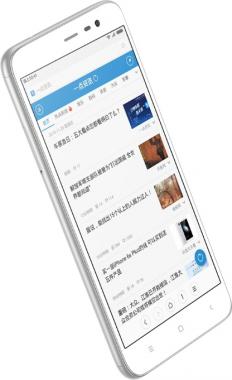
Добрый день. Не могу настроить почту на телефоне. Ввожу стандартные данные со старого телефона. Корпоративная почта на яндексе: imap c портом 993, smtp с портом 465. Может в xiaomi есть свои особенности?
Спасибо
Люди с такой же проблемой (17)
Бьюсь уже который день, не получается установить на REDMI майл.ру. Не могу понять, почему такие трудности с установкой. Никогда не поверю, что нет простого решения этого вопроса. байегу 15 апреля 2022
Я не могу зайти на почту говорит что надо разрешить доступ к статусу устройства улыкэхыс 12 августа 2018
Зайти в настройки почты с ПК в разделе «Почтовые программы» Использование IMAP и SMTP нажать ВКЛ! FastEror 27 июля 2018
по проблеме
«Разрешить доступ к статусу устройства»
Решается так:
настройки-все приложения-почта-разрешения приложений-включить все разрешения ахюв 10 апреля 2018
Тут решение как бы обозначено. Но оно не о том. В решении личная почта подключается к gmail, a не к почте в утилитах ыхюйя 21 октября 2017
При настройки эл почты Майл ксяоми 4 выдаёт ошибку соединения с сервером настройки введены верно. В чем может быть причина? учупакоц 24 сентября 2017
АНАЛОГИЧНО азюш 21 сентября 2017
Создал аккаунт «+ом» личный (IMAP) ящик с М. Теперь входит сообщение: не удалось соединиться с сервером. Нажав на почту (ящик с М) могу войти в свои аккаунты (2), письма все просматриваются. как найти соединение ловяжуво 11 июля 2017
При настройке почтового ящика в Xiaomi Redmi 4Pro (MIUI после ввода адреса и пароля, продолжить — ругается: «Разрешить доступ к статусу устройства» и ничего. Надпись появляется снизу и пропадает. Кто поможет? увытядэ 21 марта 2017
Не могу подключить яндекс почту. Яндекс навигатор работает нормально. укип 1 ноября 2016
Видео с YouTube на эту тему
Знаете, как решить эту проблему?
Поделитесь своим знанием!
Ваш способ решения:
Наиболее похожие проблемы из этого раздела
Не могу настроить интернет на телефоне. Открываю браузер, появляется, неполностью прогружаясь, поисковая страница «Bing» — и всё, телефон зависает. …
не могу сохранять, добавлять контакты, телефоны. Даже изменить контакт не получается. Пишет:память телефона переполнена, удалите файлы. Но как? Захожу …
Не могу настроить аккаунт во-первых он требует вай фай подключения а обычно аккаунт настраивается только от интернета с сим карты. Во-вторых после …
Привет,только купил телефон нокиа c 7.Не могу настроить профиль,выбрал обычный и настроить,а он туда вообще не заходит.И просто стоит,будто и не …
не могу настроить IP-адрес (статический/автоматический), вхожу в настройки вай-фай, пишет только доступные сети и запрос на кнопку впс (WPS PIN), а …
Вы рекомендуете этот продукт?
Этот продукт рекомендуют
27 из 40 участников
Добавьте свою проблему со смартфоном Xiaomi Redmi Note 3 Pro
– и наши эксперты помогут вам найти её решение
добавить
7 проблем
добавлено за сутки
10 экспертов
были на сайте за сутки
Не можете починить?
do.fixim.ru
доска объявлений сломанной
техники и запчастей
Лучшие эксперты по смартфонам
гуру
959 решений
эксперт
2 044 решения
мастер
535 решений
Сервисные центры,
Предложения ремонта
Москва, Перерва улица, дом 26, корпус 1, домофон …
Москва
Москва, ул.Менжинского,д.32,к.1
ремонт телефонов Xiaomi в Москве
Электронная почта — популярный способ коммуникации. Она используется не только для деловой переписки, но и для приватного общения. Чтобы отправить Email, не требуется регистрация в социальной сети, установка на смартфон определённого мессенджера.
Универсальный почтовый адрес позволяет не задумываться, какой почтовый клиент установлен у получателя депеши. Владельцы «Сяоми» вместе с фирменной прошивкой получают приложение «MIUI почта», имеющее удобный интерфейс и продуманный функционал.
Содержание
- 1 Особенности почты Xiaomi
- 2 Как скачать приложение
- 2.1 Настройка почтового клиента
- 3 Возможные неполадки
Далеко не все мобильные телефоны «из коробки» предлагают полноценный доступ к функционалу электронной почты. Конечно, можно проверять почту, заходя на сайт, но тогда пользователь лишается ряда удобных функций, которые предлагает приложение mi.com, установленное на смартфон.
Например, используя email-клиент, пользователь может просматривать архив сообщений, полученных файлов, даже когда отсутствует подключение к интернету.
Также он может писать сообщения, которые будут отправлены как только появится связь с интернетом.
Почта MIUI поддерживает работу двух видов протоколов, что делает её совместимой с любым Email-сервисом:
- POP Протокол, не позволяющий использовать весь функционал «электронки». На ящик приходят копии писем, сохранённые на сервере. Если владелец создаст сообщение для отправки, сохранит черновик, он будет доступен исключительно на мобильном устройстве. Зайдя на почту с компьютера такие документы посмотреть, отредактировать, отправить не получится;
- IMAP — открывает пользователю полноценный доступ с возможностью полной синхронизации данных на сервере.
Как скачать приложение
Скачать почтовое приложение можно в Play Market
Скачать штатное приложение Xiaomi, email-клиент от сторонних разработчиков можно несколькими способами:
- перейдя в Play Market, что гарантирует безопасность установки, отсутствие вирусов, возможность получить актуальную версию программы, не требующую ввода дополнительных настроек, скачивания обновлений;
- скачав APK-файл со сторонних сервисов. Вариант актуален владельцам старых устройства, кому нужна версия почтового клиента, совместимая с установленной на смартфон прошивкой. При таком способе стоит отдавать предпочтение проверенным порталам, имеющим положительные рецензии. Перед установкой скачанных файлов рекомендуется проверить их антивирусом.
Настройка почтового клиента
Штатное приложение оболочки MIUI способно работать со всеми типами почтовых протоколов. Чтобы иметь доступ к полному функционалу клиента, рекомендуется выбрать IMAP.
При первом запуске почтового клиента необходимо ввести данные электронного ящика: логин или полный email-адрес, пароль. Также нужно выбрать протокол, который поддерживается сервером для отправки и приёма сообщений: IMAP или POP3.
Если у пользователя установлена одна из свежих прошивок MIUI, ему не нужно вводить дополнительные настройки.
Если же владелец смартфона пользуется устаревшей версией почтового клиента, может потребоваться ввод дополнительных параметров, которые разнятся в зависимости от сервиса, где зарегистрирован email:
- адрес почтового сервера для получения входящих сообщения. Он имеет формат yyyy.yy, где xxx — тип протокола, yyyyy.yy — домен сервера;
- адрес для отправки сообщений с видом xxxx.xx, где xxxx.xx — адрес домена;
- номера исходящего, входящего порта.
Данные, необходимые для ручного ввода, можно найти в разделе «Помощь» или «Настройки» на сайте сервиса электронной почты.
Возможные неполадки
Иногда пользователи могут сталкиваться с некорректной работой приложения. Причин неисправности, как и способов их решения, может быть несколько:
- возникла проблема с отправкой, получением писем. Необходимо очистить кэш приложения;
- программа не может подключится к почтовому серверу. Проблема связана с неправильным вводом имени пользователя, пароля. Часто, владелец, пользуясь опцией «Восстановить пароль», забывает обновить данные на всех устройствах;
- не загружаются файлы, прикреплённые к письмам. Возможно в настройках стоит функция загружать данные только при подключении к Wi-fi. Чтобы исправить положение, достаточно отключить опцию, что позволит использовать для загрузки мобильный интернет.
Настроить штатный почтовый клиент на Xiaomi просто. Достаточно ввести логин, пароль. В некоторых случаях потребуется ввод адресов сервера, что также не вызовет сложностей у большинства пользователей.
Список актуальных настроек можно найти на сайте сервиса электронной почты в разделе «Настройки стационарного клиента».
Email, электронная почта – устаревший формат ежедневной переписки на данный момент, разве что деловая переписка пока актуальна. Мессенджеры вытеснили электронную почту и продолжают это делать, сейчас даже разрабатывают системы регистрации через всем известный Телеграм. Но, как ни крути, в современном мире без электронного ящика не обойтись, разберемся, как настроить почту на смартфонах Xiaomi.
Почтовые сервисы и их особенности
Существует большое количество различных почтовых сервисов на просторах интернета, но самыми популярными и завоевавшими публику остаются Яндекс, Gmail, Mail.ru, Rambler.
При настройке почты на смартфоне следует учесть, что имеются два типа протоколов у почтовых сервисов:
- IMAP – осуществляет полный контроль над вашей почтой и функциями почтового сервиса;
- POP3 – технически устаревший протокол, который по сей день используется. Пересылает всю почту с сервиса к вам в приложение. При создании черновика, например, вы не увидите его на сайте сервиса или в другой программе.
Сервера популярных почтовых сервисов для настройки приложений для протокола IMAP:
Настройка почты через приложение «Почта» в MIUI
На смартфонах Xiaomi в оболочке MIUI присутствует уже предустановленное приложение «Почта», которая позволяет добавить любой почтовый ящик, выбрать протокол и, если потребуется, указать данные сервера.
После ввода email, пароля и выбора протокола на следующем этапе приложение предложит ввести сервер и порты. После того как всё настроено, нажмите «ОК».
Настройка почты через «Gmail» в Xiaomi
В глобальных прошивках присутствуют сервисы Google, приложение «Gmail» — одно из них. Настройка его производится автоматически, когда вы вводите свой Google аккаунт.
Альтернативные приложения для почты
Существуют альтернативные приложения в Google маркете, да и почти у всех популярных сервисов есть специализированные приложения для работы с их почтовыми ящиками.
Используйте только популярные почтовые приложения. Есть возможность скачать фишинговые приложения, которые украдут ваш пароль от почты.
Проблемы с работой почты на Xiaomi
- Самая популярная проблема: ввели неверные данные, логин и пароль;
- Неверно указан почтовый сервер;
- Не загружаются вложения писем – проверить, включена ли функция загрузки вложений через мобильный интернет;
- Не приходят сообщения – отключена автоматическая синхронизация.
Решение проблем:
- очистить данные приложения и кэш;
- проверять вводимые данные для авторизации;
- проверить раскладку клавиатуры;
- если не загружаются вложения, прикрепленные к письмам, то нужно зайти в настройки приложения и убрать функцию загрузки исключительно по Wi-Fi, что позволит загружать через мобильную связь (может взиматься оплата за интернет-трафик).
В качестве вывода можно сказать, что настройка почты на Xiaomi — дело простое, но требует внимательности при вводе пароля и указания сервера. В случае, если у вас возникли проблемы, не описанные в рамках статьи, напишите в комментарии.
Все эти способы работают на всех устройствах, поддерживающих MIUI: Xiaomi Mi, Mi Max, Redmi, Redmi Note и так далее.
Mi аккаунт ошибка — вот, что вы видите на экране смартфона от Xiaomi? Этот баг системы вполне реально исправить либо своими силами, либо с помощью мастеров. Но сначала нужно понять, чем спровоцированы проблемы с ми аккаунтом на телефоне. После удастся узнать, реально ли их устранить.
Как проверить и подать заявку на авторизацию Mi аккаунта
Приветствуем поклонников Xiaomi! В настоящее время, компания Xiaomi сосредочилась на безопасности своих устройств и поэтому внедряет достаточно много новых средств для её повышения. Примером может быть заблокированный загрузчик, защита от отката на предыдущую прошивку и т.д. Но данные меры безопасности привели к тому, что многие владельцы смартфонов Xiaomi получают кирпич при прошивке девайса. Чаще всего это происходит при переходе с китайских прошивок (China ROM) на глобальные (Global ROM), а также при смене стабильной прошивки на бета-версию и наоборот.
Какие существуют виды ошибок в mi аккаунт и как их решить
Существует несколько видов ошибок входа в ми аккаунт. Они связаны не со сбоями в работе системы Сяоми, а с дефектами конкретного гаджета. Их получится решить, переустановив версию программного обеспечения на более старую. Если переустановка не помогла, нужно заняться определением первоисточника проблем с телефоном. К наиболее распространенным ошибкам входа в аккаунт xiaomi системы андроид относятся:
- Ошибка входа в аккаунт 4001;
- Истекшая сессия;
- Отсутствие кнопок “Ок”, “Отмена”;
- Невозможность подключения к сети WiFi.
Изредка ошибки во входе в аккаунт провоцируются удалением необходимых файлов из Интернета, неудачными обновлениями производителя. Таких ситуаций за последние годы работы Xiaomi на российском рынке почти не случалось. На этом список наиболее частых ошибок с аккаунтом в Mi не заканчивается… Поговорим подробнее о том, как их решать самостоятельно.
Как исправить ошибку в Windows 10, 8, 7, XP?
Если при печати или подключении к другому ПК на любой Windows, начиная с XP, появляется данная ошибка, следует проверить доступность устройства. Девайс обязан быть включенным и отзываться на команду ping. Чаще всего именно неактивность принтера, компьютера или сервера является причиной проблемы. После его выхода в сеть, все пройдет. Дальнейшие процедуры имеет смысл проводить в том случае, если оба устройства активны и откликаются на команду ping, но ошибка все равно появляется.
Полезно! Стоит попробовать запустить средство устранения неполадок, которое исправит большинство системных неполадок, которые сможет найти. Это позволит значительно сократить время. Что использовать инструмент, нужно зайти в «Панель управления» на вкладку «Устранение неполадок» и выбрать «Использование принтера».
Решение 1: активируем службы RPC
При ошибке 1722 «сервер RPC недоступен» следует проверить активность основных служб, которые нужны для использования удаленного подключения.
Что нужно делать:
- Нажимаем Win + R и в появившуюся строку вводим services.msc.
- Ищем службу «Локатор удаленного вызова процедур (RPC)» и дважды кликаем по ней.
- Выбираем «Тип запуска» в положение «Автоматически».
- Запускаем «Средство построения конечных точек».
- Активируем службу «Модуль запуска процессом DCOM-сервера».
- То же самое делаем для «Диспетчера печати».
Скорее всего error 1722 в Windows и ряд других ошибок будет устранен уже на этом этапе.
Решение 2: открываем порты
Переходя к этому пункту, мы рекомендуем сначала отключить брандмауэр Windows полностью, это позволит понять, дело действительно в фаерволе или он не имеет к ошибке никакого отношения. Если после выключения этого инструмента защиты наблюдается улучшение, рекомендуем провести следующую процедуру.
Инструкция:
- Открываем «Панель управления» из меню, которое открывается Win + X.
- Переходим в «Брандмауэр Windows» и нажимаем на «Разрешение взаимодействия…» из левого меню.
- Устанавливаем флаги возле «Удаленного помощника», если их там нет.
- Проверяем, открыт ли нужный порт с помощью команды TNC msk-mail1 -Port 25 (ее нужно вводить в PowerShell, которую можно найти через поиск). Если он открыт, должно появиться сообщение TcpTestSucceeded:True. Когда ответ отрицательный, нужно открыть порт.
- Возвращаемся в «Брандмауэр Windows» и нажимаем на пункт «Дополнительные параметры».
- В разделе «Правила для исходящего подключения» выбираем вариант «Для порта».
- Устанавливаем протокол TCP и в строку «Определенные порты» вставляем цифру нужного.
- Выбираем «Разрешить подключение» и завершаем созданием правила.
Решение 3: включаем протоколы связи
Реже, но бывает такое, что в протоколах связи неактивны несколько важных параметров.
Как это исправить:
- Через «Панель управления» переходим в «Сетевые подключения».
- Жмем по подключенной сети правой кнопкой мыши и выбираем «Свойства».
- Включаем «Общий доступ к файлам и принтерам», а также – «IP версии 6».
Решение 4: чистим DNS
Простой способ, который тоже может помочь. Достаточно в командную строку с повышенными привилегиями вставить ipconfig /flushdns и задействовать команду кнопкой Enter. Если в недавнем прошлом изменялось имя ПК, к которому происходит подключение, следует перерегистрировать DNS с помощью команды ipconfig /registerdns.
Не удается выйти из аккаунта xiaomi — ошибка сервера
Не выходит из mi аккаунта — ошибка сервера? Часто ошибки выхода в аккаунт Xiaomi провоцируются тем, что истекла сессия. Это значит, что необходимые файлы были заблокированы Роскомнадзором. Не стоит бояться, что вы используете противозаконные гаджеты.
Телеграмм и Сяоми имеют одинаковые сервера для авторизации пользователей. Изредка Роскомнадзор их удаляет или блокирует на территории России. Проблема решается с помощью VPN, в котором нужно поменять местоположение:
- Пройдите регистрацию в Гугл и скачайте любую бесплатную утилиту из Google Play, обратите внимание на VPN Master;
- Запустите установленное приложение, если сделать это не удается, перезагрузите телефон;
- Поменяйте страну на любую вам угодную, подтвердите свое действие;
- Перезагрузите устройство, вернитесь к авторизации в mi account.
В исключительных ситуациях смена страны не срабатывает с первого раза. Тогда следует повторить алгоритм действия, но начинать придется уже со второго пункта. Чтобы такого не было, стоит выбирать государства, не имеющие морских или сухопутных границ с Россией. После можно удалить утилиту.
Ошибка «Сервер RPC недоступен»: проблемы с динамическими библиотеками
Итак, посмотрим, что можно сделать для исправления ситуации. Для начала нужно убедиться, что в системе имеется файл динамической библиотеки Spoolss.dll и исполняемый компонент Spoolss.exe. Они должны располагаться в директории System32 основного каталога, в котором установлена система.
Если такие файлы имеются в наличии, вариантов сбоя может быть как минимум два: либо они повреждены, либо служба просто не запущена.
Ошибка входа в аккаунт xiaomi
Если вы не можете войти в аккаунт Сяоми, попробуйте выполнить инструкцию из предыдущего пункта. Обычно проблемы с оборудованием данного бренда связаны с неудачной геолокацией устройства, поэтому сокрытие реальной страны, в которой вы находитесь спасает положение. Не помогло войти в mi даже это? Придется сбросить настройки устройства до заводских. Еще до начала выполнения следующего алгоритма убедитесь, что данные на телефоне скопированы:
- В настройках гаджета откройте раздел “Дополнительно”;
- Нажмите “Восстановление и сброс”;
- Найдите подпункт “Сброс настроек”, снова нажмите на него;
- В открывшемся меню выберите “Очистить данные с карты памяти и Ми-аккаунта”;
- Кликните на “Сбросить настройки”;
- Подтвердите свое действие, введя установленный на телефоне пароль или нарисовав графический ключ.
Первый способ обновления баз данных телефона может не сработать. Тогда придется прибегнуть ко второму. Он подразумевает использование административного режима Recovery. Произвести такую перезагрузку получится у уверенных пользователей современных устройств на платформе андроид. Для этого понадобится:
- Полностью выключить смартфон;
- Зажать клавиши включения и увеличения громкости, что придется делать довольно долго;
- Войти в режим Recovery и выбрать знакомый язык, подойдет английский;
- Нажать на раздел “Wipe&Reset”;
- Перейти в подраздел “Wipe User Data”;
- Подтвердить свое действие и произвести полную перезагрузку устройства.
Описанные выше действия спровоцируют потерю данных. Но, если вы заранее скинули их в облако или на другой информационный носитель, никаких проблем не будет. А вот ранее недоступный аккаунт в Mi Xiaomi начнет работать в стандартном режиме. Главное — правильно ввести пользовательские данные.
Как найти причину
Что значит сервер RPC недоступен, в общих чертах понятно. Это невозможность установить связь между устройствами, но что делать в таких случаях? Как уже было сказано, для выяснения причины ошибки следует использовать Журнал событий, который открывается командой eventvwr.msc. Связанные с RPC сбои находятся в разделе «Система», и если вы начнете просматривать Журнал сразу после появления ошибки, то ее описание будет в самом верху. Также вы можете воспользоваться поиском, отфильтровав события по источнику. Далее дело техники – смотрим код ошибки и выполняем поиск решения в интернете.
Ошибка сервера при регистрации
Ошибка входа в аккаунт Xiaomi системы андроид может произойти сразу после покупки устройство, на этапе регистрации и введения упомянутых ранее пользовательских данных. Здорово, если вы заметили проблему еще при покупке гаджета. Тогда вам помогут настройщики из торговой точки. Но, если проблема обнаружилась слишком поздно, придется разбираться самостоятельно. Действуйте так:
- Переведите телефон на английский язык;
- Смените VPN на любую англоговорящую страну;
- Попробуйте заполнить данные профиля или пройдите регистрацию заново, если это не помогло.
Глюки с русскоязычным заполнением аккаунта возникают уже не первый год, причем они сохраняются вне зависимости от того, обновлена система или нет. Если регистрация дошла до введения логина и пароля, и аккаунт у вас, по сути, есть, его можно оставить незаполненным. Не помогли советы из этого пункта, и при этом вы нуждаетесь в полноценном mi аккаунте? Тогда обратитесь в службу поддержки Xiaomi.
Что делать
Вины разработчика в ошибке нет. Если владелец сяоми желает перепрошить моб. гаджет или откатиться на прошлую версию, то нужно понимать, что ответственность за процедуру в данном случае полностью лежит на нем.
Также многие пользователи сталкиваются с неполадкой, т. к. не знают, зарегистрирован ли Mi-профиль или нет.
Итак, что делать, чтобы исправить ошибку на а=Андроиде? Воспользуйтесь инструкцией:
- Устанавливаем утилиту Xiaomi Flash Tool.
- На компьютере открываем папку «Ми». Здесь находим утилиту exe. Запускаем ее через права администратора.
- ОС запросит разрешение, чтобы открыть утилиту. Кликаем «Да».
- В открывшемся окне меняем язык. Делается это в правом углу, в самом верху страницы.
- Приложение закроется, его следует запустить заново с теми же правами.
- Теперь программа открывается на английском языке. Авторизация в ми-аккаунт осуществляется посредством идентификатора (номер xiaomi id), e-mail или номера мобильного.
- После того, как данные будут введены, утилита начнет проверку.
- Если профиль авторизован, то на номер сотового или адрес e-mail будет отправлен код подтверждения. Если же возникает ошибка вида «Unauthorized xiaomi account», означает, что профиль не зарегистрирован.
- Нажимаем на надпись в правом нижнем углу.
- Авторизация профиля займет некоторое время. Рекомендуется проявить терпение и спокойно подождать.
Ошибка входа в аккаунт
Чтобы убрать уведомление о том, что в аккаунт не войти, воспользуйтесь программой Xiaomi Flash Tool. Устанавливать ее нужно не на телефон, а на стационарный компьютер, ноутбук. Не удаляйте ее после того, как выполните действия. Она пригодиться и потом:
- Найдите на диске C папку с названием “Xiaomi”;
- Поищите в ней папку с упоминанием “MI”, откройте ее;
- После открытия измените язык на английский или любой другой, который вы знаете;
- Закройте и заново запустите утилиту;
- Активируйте профиль при помощи введения использованного при регистрации почтового адреса;
- Если на экране появилось “Unauthorized Xiaomi account”, нужно заново войти;
- С помощью “Apply Blind” в правом нижнем углу зайдите в аккаунт.
После того, как это будет сделано, следует активировать функцию персонального аккаунта. Тогда надоедливое уведомление пропадет и вы сможете спокойно зайти в меню телефона. Если же ситуация не исправилась, обратитесь в сервисный центр. Ремонт в таком заведении займет не более чем четверть часа.
Что делать
Вины разработчика в ошибке нет. Если владелец сяоми желает перепрошить моб. гаджет или откатиться на прошлую версию, то нужно понимать, что ответственность за процедуру в данном случае полностью лежит на нем.
Также многие пользователи сталкиваются с неполадкой, т. к. не знают, зарегистрирован ли Mi-профиль или нет.
Итак, что делать, чтобы исправить ошибку на а=Андроиде? Воспользуйтесь инструкцией:
- Устанавливаем утилиту Xiaomi Flash Tool.
- На компьютере открываем папку «Ми». Здесь находим утилиту exe. Запускаем ее через права администратора.
- ОС запросит разрешение, чтобы открыть утилиту. Кликаем «Да».
- В открывшемся окне меняем язык. Делается это в правом углу, в самом верху страницы.
- Приложение закроется, его следует запустить заново с теми же правами.
- Теперь программа открывается на английском языке. Авторизация в ми-аккаунт осуществляется посредством идентификатора (номер xiaomi id), e-mail или номера мобильного.
- После того, как данные будут введены, утилита начнет проверку.
- Если профиль авторизован, то на номер сотового или адрес e-mail будет отправлен код подтверждения. Если же возникает ошибка вида «Unauthorized xiaomi account», означает, что профиль не зарегистрирован.
- Нажимаем на надпись в правом нижнем углу.
- Авторизация профиля займет некоторое время. Рекомендуется проявить терпение и спокойно подождать.
Что делать, если Android не удаётся получить IP-адрес сервера для доступа в интернет
Регулярные баги и ошибки свойственны любой операционной системе, и чинят их разработчики, к сожалению, не всегда сразу. Если вы столкнулись на Andrоid с проблемой подключения к сети, а система вам сообщает, что ей не удаётся найти IP-адрес сервера, знайте, вы не одиноки. С этой проблемой может столкнуться пользователь любого Andrоid-смартфона под управлением любой версии ПО, которому необходимо узнать IP-адрес. В этом материале мы расскажем вам, почему вы получаете эту ошибку и как ее можно исправить.
Способы решения для Windows Server 2008, 2012
В Windows Server есть еще одна разновидность ошибки – «Сервер RPC недоступен (Исключение из HRESULT: 0x800706BA)». Она тоже высвечивается в момент попытки выполнения команды с использованием подключения к удаленному ПК. Сначала нужно проверить доступность устройства, это просто сделать с использованием строки: «Get-WmiObject Win32_ComputerSystem –ComputerName 192.168.0.114», где IP и название компьютера указываем своего сервера.
Как можно исправить ошибку с кодом 0x800706ba (0x6ba):
- Удостоверяемся в активности устройства по другую сторону.
- Проверяем правильность IP-адреса или имени компьютера.
- По необходимости включаем «Удаленный вызов процедур (RPC)» и «Инструментарий управления Windows» на серверном ПК. Для быстрой проверки статуса служб sc query Winmgmt и sc query rpcss. Положительный результат выглядит так: «Состояние: 4 RUNNING». Для их включения следует заменить слово query в команде на start.
- Проверяем порты. Команда Test-NetConnection 192.168.1.15 —port 135 отобразит, открыт ли этот порт. Возможно, его придется открыть, инструкция указана выше.
- Устанавливаем правильные параметры DNS.
- Проверяем правильность установленного времени.
- Активируем службу «Помощник TCP/IP NetBIOS».
Почему я получаю сообщение об ошибке «Не удалось получить IP-адрес»?
Ошибка «Не удалось получить IP-адрес» обычно отображается при доступе к сети Wi-Fi, независимо от того, является ли она новой или сохраненной на вашем устройстве. Это сообщение об ошибке означает, что роутер не может назначить IP-адрес вашему устройству. Пока проблема актуальна, пользователь не может получить доступ к интернету через эту Wi-Fi сеть.
У некоторых пользователей содержание сообщения об этой ошибке может немного отличаться. Там может быть написано «IP-адрес не получен», но проблема эта, тем не менее, одна и та же.
Конфликт с FineReader
Отмечены случаи появления ошибки «сервер RPC недоступен» в Windows 10 и более ранних версиях системы при работе популярного приложения для распознавания текста ABBYY FineReader. Но виновато здесь не столько само приложение, сколько его активная фоновая служба, которая каким-то образом конфликтует с механизмами RPC. Отключите её на время сеанса в оснастке управление службами и проверьте результат.
Забудьте сеть
Первый способ, который вы должны попробовать — это забыть сеть и снова войти в нее. Шаги, которые нужно предпринять, просты, и иногда это все, что нужно, чтобы избавиться от докучающей ошибки.
- Откройте Настройки.
- Выберите Сеть и Интернет.
- Выберите Wi-Fi.
- Нажмите и удерживайте сеть, к которой не можете подключиться.
- Выберите Забыть сеть.
- Войдите в сеть Wi-Fi снова.
Проверяем параметры синхронизации
Иногда ошибка синхронизации аккаунта Google Android связана и с неправильными настройками в самой системе. Можно, конечно, попробовать вернуться к заводским настройкам, однако в большинстве случаев этого не требуется. Нужно просто зайти в настройки и посмотреть на включенные службы.
Как правило, синхронизация должна быть включена для всех аккаунтов. Для начала можно снять галочки со всех служб, требующих аутентификации, а затем перезагрузить устройство. После этого уже при заново включенном девайсе следует снова войти в раздел аккаунтов и поставить галочки напротив соответствующих служб и сервисов, включая передачу данных, браузер и т. д.
В некоторых случаях нужно в обязательном порядке отключить систему двухуровневой аутентификации в параметрах настроек безопасности аккаунта. При этом также стоит задействовать автосинхронизацию и передачу данных в фоновом режиме.
Назначьте статический IP-адрес
- Откройте Настройки.
- Выберите Сеть и Интернет.
- Выберите Wi-Fi.
- Нажмите и удерживайте сеть, к которой не можете подключиться.
- Выберите пункт Изменить сеть.
- Нажмите Показать дополнительные параметры.
- Найдите Настройки IP-адреса и выберите опцию Статический.
- В IP-адресе измените последний номер на любое число от одного до 225.
- Попробуйте подключиться.
Очистите кеш сервисов Google Play
Этот метод, кажется, используется во всех руководствах по устранению любых багов на Android, и это потому, что сервисов Google Play представляют собой большую часть софтверного наполнения вашего устройства. Перезапуск приложения с нуля может решить множество проблем.
- Откройте Настройки.
- Выберите Приложения и уведомления.
- Найдите и нажмите Сервисы Google Play.
- Выберите Хранилище.
- Выберите Очистить кеш.
- Попробуйте снова подключиться к Wi-Fi.
Способ 4: проверьте ваш реестр
Вы должны проверить настройки реестра, чтобы убедиться, что RPC работает правильно на вашем компьютере. Чтобы проверить реестр:
(*ПРЕДУПРЕЖДЕНИЕ: Редактирование реестра может привести к неожиданным проблемам на ваших компьютерах. Настоятельно рекомендуется, чтобы вы создать точку восстановления системы а также создать резервную копию реестра прежде чем продолжить.)
а) Войдите в свою операционную систему как администратор (Редактирование реестра требует Права администратора).
б) нажмите Логотип Windows ключ а также р на клавиатуре, чтобы открыть Бежать Диалог. Затем введите «смерзаться«И нажмите Войти.
с) Когда редактор реестра открыт, перейдите к HKEY_LOCAL_MACHINE SYSTEM CurrentControlSet Services RpcSs. Посмотрите, есть ли какой-либо элемент, который не существует, как показано на рисунке ниже. Если есть, предлагается, чтобы вы переустановите Windows.
г) Если вы нашли Удаленный вызов процедур (RPC) был неправильно установлен, когда вы пытались метод 1, вы можете редактировать Начните ключ реестра в RpcSs дорожка. Двойной клик по Начните редактировать его значение. Установите его данные о стоимости в 2.
е) Перейдите к HKEY_LOCAL_MACHINE SYSTEM CurrentControlSet Services DCOMLaunch. Посмотрите, есть ли пропущенный элемент. Если вы нашли Серверный процесс DCOM был установлен неправильно, дважды щелкните Начните ключ реестра для редактирования его значения. Установите его данные о стоимости в 2.
е) Перейдите к HKEY_LOCAL_MACHINE SYSTEM CurrentControlSet Services RpcEptMapper. Посмотрите, есть ли пропущенный элемент. Если вы ранее нашли настройку RPC Конечная точка Mapperне правильно, дважды щелкните на Начните ключ реестра для редактирования его значения. Опять установите его данные о стоимости в 2.
Иногда возможно, что вы перепробовали все методы, описанные выше, и по-прежнему получаете сообщение об ошибке «RPC-сервер недоступен». В этом случае мы предлагаем вам восстановить вашу систему до последней точки восстановления или же переустановить Windows в вашем компьютере. Вы также можете связаться с производителями вашего устройства для получения дополнительной помощи.
В редких случаях пользователи смартфонов Xiaomi (Redmi) могут увидеть на экране предупреждение об ошибке входа в Mi аккаунт.
Не обязательно у всех владельцев Xiaomi должен быть Mi аккаунт, но у большинства он есть, т.к. при первом включении телефона после извлечения из коробки и первоначальной настройке система настойчиво предлагает регистрацию и многие соглашаются.
Mi аккаунт довольно удобен, он позволяет синхронизировать с облаком Xiaomi все пользовательские данные: фото, видео, документы, контакты, смс, настройки системы и список установленных приложений.
Если вы настроили резервное копирование в Mi облако, можете не беспокоиться о сохранности данных, даже если смартфон пропадёт, сломается или его украдут, вы сможете всё восстановить на другой телефон Xiaomi или Redmi.
После ввода логина и пароля от Mi аккаунта смартфон помнит их и повторный ввод не требует, но при определённом стечении обстоятельств может возникнуть ошибка входа в Mi.
Для решения этой проблемы я нашёл три способа, один из них вам точно должен помочь.
Как обойти ошибку входа в аккаунт Xiaomi
Первый способ довольно простой – перезагрузите телефон. В некоторых случаях этого оказывается достаточно для решения одной из программных ошибок.
Измените пароль в Mi облаке через браузер.
Следующий простой шаг, если не помогла перезагрузка, заключается в том, чтобы перейти в Mi облако через браузер, это можно сделать и на смартфоне, и на компьютере.
И нажмите кнопку «Забыли пароль».
Система предложит вам один из способов его восстановления, воспользуйтесь тем, который вам лучше подходит и измените пароль на новый.
Теперь на смартфоне попробуйте заново войти в Mi аккаунт уже с новым паролем.
Вернуться к содержанию
Используйте VPN
Этот способ работает редко, но некоторым может помочь, если проблема в установке соединения телефона и серверов Xiaomi.
Если я не ошибаюсь, с недавнего прошлого компания Xiaomi разместила часть серверов, которые хранят личные данные пользователя, на территории России в соответствии с требованиями законодательства РФ.
Однако, часть данных хранится на серверах за пределами РФ. Использование VPN может помочь только в тех случаях, когда попытку соединится с зарубежными серверами, прерывают местные провайдеры, которые следуют ограничениям наложенными Роскомнадзором.
О том, как и какой VPN использовать есть отдельная статья на сайте.
Вернуться к содержанию
Изменение темы
В сети есть отзывы, что изменение темы оформления MIUI на стандартную решало проблему с ошибкой входа в Mi аккаунт, хотя я не до конца понимаю как это связано. Но попробовать стоит, тем более что делается это за пару секунд.
В общих настройках смартфона найдите меню «Темы».
Запустится оболочка приложения «Темы», выберите иконку «Силуэт» в правом нижнем углу.
Теперь нажмите на иконку «Темы».
Активируйте одну из двух тем: «Классика» или «Безграничность». Они являются стандартными для MIUI.
Перезагрузите телефон и вновь попробуйте войти в Mi аккаунт.
Вернуться к содержанию
Сброс к заводским настройкам
В качестве крайней меры, когда ничего не помогает, придётся сделать сброс к заводским настройкам Xiaomi. Эта операция удаляет все пользовательские данные в памяти телефона и откатывает состояние операционной системы на начальное, каким оно было, когда вы только извлекли новый смартфон из заводской упаковки.
Перед сбросом убедитесь, что вы сделали полную резервную копию всех важных данных, удалено будет всё: контакты, смс, записки, фото, видео, документы и приложения.
Вернуться к содержанию
Об авторе: MiMaster
Привет, меня зовут Тимур. Я с детства увлекался компьютерами и IT-Индустрией, мне это нравится, это моя страсть. Последние несколько лет глубоко увлёкся компанией Xiaomi: идеологией, техникой и уникальным подходом к взрывному росту бизнеса. Владею многими гаджетами Xiaomi и делюсь опытом их использования, но главное — решением проблем и казусов, возникающих при неожиданных обстоятельствах, на страницах сайта mi-check.ru
Содержание
- 1 Почтовые сервисы и их особенности
- 2 Настраиваем «ящик» Gmail на телефоне
- 3 Остальные приложения для электронного «ящика»
- 4 Особенности почтовых сервисов
- 5 Возможные проблемы с работой почты Сяоми
- 6 Как скачать приложение
- 7 Особенности почты Xiaomi
- 8 Настройка почты в стандартном приложении Сяоми
- 9 Технические особенности
- 10 Настройка почтового клиента
- 11 Альтернативные почтовые клиенты
- 12 Возможные неполадки
Почтовые сервисы и их особенности
Существует большое количество различных почтовых сервисов на просторах интернета, но самыми популярными и завоевавшими публику остаются Яндекс, Gmail, Mail.ru, Rambler.
При настройке почты на смартфоне следует учесть, что имеются два типа протоколов у почтовых сервисов:
- IMAP – осуществляет полный контроль над вашей почтой и функциями почтового сервиса;
- POP3 – технически устаревший протокол, который по сей день используется. Пересылает всю почту с сервиса к вам в приложение. При создании черновика, например, вы не увидите его на сайте сервиса или в другой программе.
Сервера популярных почтовых сервисов для настройки приложений для протокола IMAP:
Настраиваем «ящик» Gmail на телефоне
Почта Гугла – еще одно предустановленное приложение для использования email на смартфоне Сяоми. Его обязывает устанавливать ОС Android вне зависимости от оболочки. Программа должна располагаться на стартовом экране и носить название Gmail.
После открытия приложения «ящик» потребует пройти регистрацию или ввести существующий логин с паролем. Обычно создание нового аккаунта занимает не более 2-х минут. Если почтовый адрес уже есть, можно смело вводить данные для входа.
Изменять настройки не придется. Сервис уже имеет предустановленные параметры, которые не нуждаются в редактировании. Но, если пользователь захочет сменить, например, IMAP на POP3, он может это сделать в меню настроек приложения.
Остальные приложения для электронного «ящика»
По умолчанию на телефоне Xiaomi установлено только 2 приложения для приема и отправки email’ов. Но компания не ограничивает пользователя в загрузке других программ.
При необходимости можно скачать почтовые приложения Яндекса, Mail, Rambler и остальных компаний.
Принцип настройки не отличается от Gmail. Человеку после загрузки программы нужно открыть ее, указать логин и пароль (или создать новую учетную запись) и подтвердить вход. Затем в программе откроются все письма, которые приходили на существующий адрес.
Особенности почтовых сервисов
Доступ к электронной почте есть на любом телефоне Сяоми. Но проблема заключается в том, что подобных сервисов много. Порой пользователь не может остановиться на одном конкретном, и отправляет письма при помощи нескольких email’ов. Это не очень удобное тем более, когда человек желает контролировать все свои действия в сети при помощи почтового сервиса.
В настоящий момент наиболее популярными почтами являются следующие:
- Яндекс.
- Gmail.
- Mail.
- Rambler.
Каждый из них обладает целым рядом особенностей. К примеру, почта Яндекса сильно интегрирована в другие сервисы компании, такие, как служба доставки еды, такси, музыкальная и видео платформа.
Заводя электронный адрес на Yandex, пользователю не нужно постоянно проходить авторизацию. Также ему всегда будет готов помочь голосовой помощник «Алиса».
Также широко востребован email Gmail от компании Google. У американской корпорации, как и у Яндекса, есть много сервисов. Главный из них – Google Play, через который владелец Сяоми устанавливает приложения на телефон.
Mail и Rambler – менее функциональные «ящики», однако они пользуются большой популярностью из-за своего удобства и продвинутой системы безопасности.
При настройке почты пользователь должен обратить внимание на 2 типа доступных протоколов:
- IMAP – полностью контролирует «ящик».
- POP3 – не контролирует почту, в связи с чем при копировании письма удаляются.
Прежде чем разобраться с тем, как настроить почту на телефоне Xiaomi, пользователь должен определиться с наиболее подходящим сервисом. После этого можно переходить к загрузке ПО и непосредственной настройке «ящика».
Читайте также
Возможные проблемы с работой почты Сяоми
Периодически пользователи жалуются на появление ошибок в работе фирменного приложения «Почта», Gmail или другого сервиса. Большинство из них связаны с тем, что люди вводят неверные логин и пароль.
Для восстановления доступа нужно нажать кнопку «Забыл пароль», после чего сервис попросит подтвердить свою личность при помощи контрольного вопроса или номера телефона.
Еще одна распространенная проблема – неверный ввод сервера и порта. Для устранения ошибки необходимо открыть настройки стандартной почтовой программы и ввести данные, которые были указаны в начале материала.
Данные специально сведены в таблицу, по которой можно производить настройку.
Также могут возникнуть проблемы с доставкой писем. Некоторые входящие ошибочно добавляются в папку «Спам». Так что ее требуется периодически проверять.
Но больше всего владельцев смартфонов Сяоми раздражает, когда при попытке входа сервис email просит разрешить доступ к статусу устройства Xiaomi. Для этого нужно:
- Открыть настройки телефона.
- Перейти в «Расширенные».
- Выбрать «Конфиденциальность и доступ к данным».
- Открыть разрешение почтовому приложению.
После выполнения этих незамысловатых действий проблема больше не даст о себе знать.
Читайте также
Как скачать приложение

Скачать штатное приложение Xiaomi, email-клиент от сторонних разработчиков можно несколькими способами:
- перейдя в Play Market, что гарантирует безопасность установки, отсутствие вирусов, возможность получить актуальную версию программы, не требующую ввода дополнительных настроек, скачивания обновлений;
- скачав APK-файл со сторонних сервисов. Вариант актуален владельцам старых устройства, кому нужна версия почтового клиента, совместимая с установленной на смартфон прошивкой. При таком способе стоит отдавать предпочтение проверенным порталам, имеющим положительные рецензии. Перед установкой скачанных файлов рекомендуется проверить их антивирусом.
Настройка почтового клиента
Штатное приложение оболочки MIUI способно работать со всеми типами почтовых протоколов. Чтобы иметь доступ к полному функционалу клиента, рекомендуется выбрать IMAP.
При первом запуске почтового клиента необходимо ввести данные электронного ящика: логин или полный email-адрес, пароль. Также нужно выбрать протокол, который поддерживается сервером для отправки и приёма сообщений: IMAP или POP3.
Если у пользователя установлена одна из свежих прошивок MIUI, ему не нужно вводить дополнительные настройки.
Если же владелец смартфона пользуется устаревшей версией почтового клиента, может потребоваться ввод дополнительных параметров, которые разнятся в зависимости от сервиса, где зарегистрирован email:
- адрес почтового сервера для получения входящих сообщения. Он имеет формат yyyy.yy, где xxx — тип протокола, yyyyy.yy — домен сервера;
- адрес для отправки сообщений с видом xxxx.xx, где xxxx.xx — адрес домена;
- номера исходящего, входящего порта.
Данные, необходимые для ручного ввода, можно найти в разделе «Помощь» или «Настройки» на сайте сервиса электронной почты.
Особенности почты Xiaomi
Далеко не все мобильные телефоны «из коробки» предлагают полноценный доступ к функционалу электронной почты. Конечно, можно проверять почту, заходя на сайт, но тогда пользователь лишается ряда удобных функций, которые предлагает приложение mi.com, установленное на смартфон.
Например, используя email-клиент, пользователь может просматривать архив сообщений, полученных файлов, даже когда отсутствует подключение к интернету.
Также он может писать сообщения, которые будут отправлены как только появится связь с интернетом.
Почта MIUI поддерживает работу двух видов протоколов, что делает её совместимой с любым Email-сервисом:
- POP Протокол, не позволяющий использовать весь функционал «электронки». На ящик приходят копии писем, сохранённые на сервере. Если владелец создаст сообщение для отправки, сохранит черновик, он будет доступен исключительно на мобильном устройстве. Зайдя на почту с компьютера такие документы посмотреть, отредактировать, отправить не получится;
- IMAP — открывает пользователю полноценный доступ с возможностью полной синхронизации данных на сервере.
Настройка почты в стандартном приложении Сяоми
По умолчанию на телефоне компании Xiaomi установлена стандартная почтовая программа. Пользователю не нужно открывать браузер для авторизации. Все управление осуществляется через приложение.
Программа так и называется – «Почта». Иконка приложения должна находиться на стартовом экране.
Если обнаружить ее не удалось, нужно сделать следующее:
- Открыть настройки телефона.
- Перейти в раздел «Память».
- Кликнуть на «Все приложения».
- Найти почту и открыть.
После запуска приложения человек сможет авторизоваться в системе, чтобы получать письма через предустановленный сервис.
Но сначала его нужно настроить:
- Открыть стандартную почтовую программу.
- Ввести адрес своего электронного ящика и пароль (это может быть любая почта от Mail до Яндекса).
- Нажать «Вход».
- Выбрать протокол (рекомендуется IMAP) и продолжить.
- Прописать сервер почты (для Mail – imap.mail.ru, Яндекс – imap.yandex.ru и так далее), а также порт (993 – входящий, 465 – исходящий).
- Подтвердить действие.
Теперь все письма, полученные пользователем, будут открываться через стандартное приложение. В его настройках можно настроить всплывающие уведомления, а также сортировку сообщений.
Технические особенности
Не каждый девайс располагает возможностью неограниченной почты, поскольку, приводя в пример Яндекс, необходимо использование, установленного на смартфоне фирменного приложения, которое наиболее практично относительно удобства и частого использования. При этом не все сервисы допускают применение обоих протоколов:
- POP3 не демонстрируют всех возможностей, поскольку на указанный адрес отправляются только копированные сообщения для возможности прочтения. Поэтому когда пользователю в дальнейшем потребуется переслать оповещение или записать черновик, то полученное письмо может быть отображено только посредством мобильной программы, поскольку в случае с другими смартфонами, просмотр данных неосуществим;
- IMAP – совершенно неограниченный протокол, позволяющий владельцу телефона задействовать все функциональные возможности.
Настройка почтового клиента
Первоначально фирменная оболочка MIUI использует систему «Mail» для электронного адреса, которую можно задействовать для каждого из двух протоколов почты. Вполне естественно, что следует обратить внимание на IMAP при возможности поддержки конкретным сервисом. К наиболее востребованным приложениям для осуществления переписки принадлежит решение корпорации Google, Rambler, Yandex и Mail.
На стадии запуска программа попросит пользователя внести зарегистрированный адрес и код доступа, после чего в отдельном списке сделать выбор между протоколом IMAP и POP3. В некоторых сценариях полное введение логина не требуется, а достаточно ограничиться написанием до символа «@», а затем приложение самостоятельно предложит версии завершений от всех популярных почт, которые имеют определённую идентификацию.
На актуальный период осуществить вход в сервис можно посредством простой инструкции:
- Mail требует внести только авторизованные данные с последующим выбором протокола, причём тот же сценарий актуален в использовании Yandex;
- Для Google может пригодиться только указание электронного адреса с последующим переходом на специальную страницу через браузер, в которой необходимо дополнительно написать пароль;
- Аналогичный сценарий действителен для Rambler, поскольку нужно только внести авторизованные данные и определиться с протоколом.
Но предложенная xiaomium.ru инструкция применима только для актуальных приложений, поэтому следует выделить более подробную характеристику, позволяющую использовать любую электронную почту. Сведения изложены для практического выполнения настройки.
Альтернативные почтовые клиенты
Дополнительно можно выделить иные сервисы, которые демонстрируют вполне нормальную распространённость:
- Cloud Magic представляет собой стандартное приложение, которое не отличается существенно от аналогов и свободно синхронизируется с Gmail, iCloud и другим популярными решениями. Единственная трудность состоит в том, что не каждый сервис, который востребован в русскоязычном сегменте, сможет правильно функционировать;
- Почта К-9 – универсальный вариант, к недостаткам которого принадлежит только сложное оформление интерфейса относительно восприятия;
- myMail аналогично позволяет использовать любой адрес, при этом существенные недостатки при практическом использовании не возникают.
Выставление настроек для всех вышеперечисленных почтовых клиентов реализуется крайне просто. Преимущественно, приложения требуют от пользователя ввести только логин и пароль, которые были указаны при первичной регистрации аккаунта в системе.
Важно понимать, что разработчики программного обеспечения предоставляют полноценные мобильные сервисы, к примеру, Яндекс почта или Почта Mail.Ru.
Возможные неполадки
Относительно электронной почты пользователи часто выделяют определённые проблемы. Чтобы решить большинство возможных трудностей, независимо от конкретного сервиса, предлагается:
- Удалить кэш программы посредством настроек телефона, когда присутствуют любые проблемы с передачей сообщения, получением или другими признаками;
- Проверить введённый логин и пароль для авторизации, так как очень часто на стадии входа совершаются ошибки;
- При невозможности загрузки с последующим отображением документов или прикреплённых фотографий, перейдите в параметры смартфона и деактивируйте опцию скачивания только по Wi-Fi, за счёт чего допускается использование мобильной передачи данных.
Используемые источники:
- https://mi-ru.ru/instrukcii/kak-nastroit-pochtu-na-xiaomi/
- https://club-mi.ru/prilozheniya/pochta-xiaomi
- https://xiaomido.ru/voprosy-i-resheniya/chto-takoe-mi-pochta-i-kak-ej-polzovatsya
- https://xiaomium.ru/nastraivaem-pochtu-na-xiaomi
Электронная почта, несмотря на широкое распространение различных мессенджеров и активное общение пользователей с помощью социальных сетей, остается востребованной функцией. Для обеспечения постоянной доступности к своему e-mail, с мобильного устройства требуется выполнить ряд несложных действий.
Настройка встроенного почтового клиента
В смартфонах Ксиаоми уже имеется встроенный почтовый клиент. Для получения доступа к нему следует войти в приложение и выбрать раздел «Инструменты». Далее последовательно выполняются следующие операции:
- Вводится свой адрес в открывшуюся форму.
- Пишется пароль. По умолчанию система настроена для автоматической авторизации на Yandex и Mail. При использовании Google-аккаунта произойдет переадресация на страничку, где необходимо будет повторно вводить всю информацию.
Виды протоколов почтовых серверов
Далее настраивание на телефоне Смартфоне Xiaomi предполагает указание серверов, портов, а также номера протокола. Всего существует два вида протоколов:
- POP3 – устаревший тип. При его помощи осуществляется пересылка отправлений с сервиса на приложение смартфона. Недостаток заключается в том, что созданный черновик письма не отображается ни на сайте сервиса, ни в другой программе;
- IMAP – актуальный вариант. Позволяет полностью контролировать функции сервиса.
Настройка служб Яндекс, Mail и Google
Некоторые версии программного обеспечения требуют ручного ввода номеров портов и адреса сервера. Затруднений в этом случае обычно не возникает, так как цифры вводятся одинаковые для всех ресурсов, только изменяется название самого портала.
Для правильного подключения указывается:
- Входящий сервер. Для этого к адресу вашего почтовика впереди добавляется название используемой протокольной службы, например: imap.mail.ru или pop.gmail.com;
- Номера входящего и исходящего серверов. Для входящих сообщений применяется номер 993, а для исходящих – 465;
- Исходящий сервер. Надо аналогично добавить к названию сайта-почтовика – smtp. (к примеру: smtp.yandex.ru)
Далее останется только осуществить персональные настройки, в том числе включение автоответчика, оформление подписи к письмам и др. После этого нажимаете кнопку OK.
Приложение Play Market предлагает для установки сторонние программы, отличающиеся между собой функционалом и внешним видом. Для того чтобы воспользоваться возможностями альтернативных почтовых клиентов, потребуется авторизоваться в одном из них посредством введения нужного названия, после чего он станет доступным для скачивания.
Наиболее популярными почтовыми клиентами, подходящими для фирменной прошивки MIUI 9 являются:
- Cloud Magic. Характеризуется простотой, дружелюбным интерфейсом и поддержкой самых распространенных облачных сервисных решений;
- Универсальная программа. Обладает более сложным обликом, уверенно поддерживает большинство существующих сервисных служб;
- Свойственна простота в настраивании и возможность совмещения практически с любыми ящиками.
О способах настройки можно узнать в прилагаемых к ним инструкциях или зайти на сайт компании-разработчика.
Проблемы с почтой у Xiaomi
Сложности могут объясняться следующими причинами:
- Вводом неверной информации при активации аккаунта;
- Ошибкой в указании адреса сервисной службы;
- Отсутствием оповещения о входящей корреспонденции. Для решения проблемы необходимо включить функцию автоматической синхронизации;
- Невозможностью загрузки вложений. Для исправления надо задействовать функцию загрузки вложений через мобильный интернет.
Электронная почта, несмотря на широкое распространение различных мессенджеров и активное общение пользователей с помощью социальных сетей, остается востребованной функцией. Для обеспечения постоянной доступности к своему e-mail, с мобильного устройства требуется выполнить ряд несложных действий.
Настройка встроенного почтового клиента
В смартфонах Ксиаоми уже имеется встроенный почтовый клиент. Для получения доступа к нему следует войти в приложение и выбрать раздел «Инструменты». Далее последовательно выполняются следующие операции:
- Вводится свой адрес в открывшуюся форму.
- Пишется пароль. По умолчанию система настроена для автоматической авторизации на Yandex и Mail. При использовании Google-аккаунта произойдет переадресация на страничку, где необходимо будет повторно вводить всю информацию.
Виды протоколов почтовых серверов
Далее настраивание на телефоне Смартфоне Xiaomi предполагает указание серверов, портов, а также номера протокола. Всего существует два вида протоколов:
- POP3 – устаревший тип. При его помощи осуществляется пересылка отправлений с сервиса на приложение смартфона. Недостаток заключается в том, что созданный черновик письма не отображается ни на сайте сервиса, ни в другой программе;
- IMAP – актуальный вариант. Позволяет полностью контролировать функции сервиса.
Настройка служб Яндекс, Mail и Google
Некоторые версии программного обеспечения требуют ручного ввода номеров портов и адреса сервера. Затруднений в этом случае обычно не возникает, так как цифры вводятся одинаковые для всех ресурсов, только изменяется название самого портала.
Для правильного подключения указывается:
- Входящий сервер. Для этого к адресу вашего почтовика впереди добавляется название используемой протокольной службы, например: imap.mail.ru или pop.gmail.com;
- Номера входящего и исходящего серверов. Для входящих сообщений применяется номер 993, а для исходящих – 465;
- Исходящий сервер. Надо аналогично добавить к названию сайта-почтовика – smtp. (к примеру: smtp.yandex.ru)
Далее останется только осуществить персональные настройки, в том числе включение автоответчика, оформление подписи к письмам и др. После этого нажимаете кнопку OK.
Приложение Play Market предлагает для установки сторонние программы, отличающиеся между собой функционалом и внешним видом. Для того чтобы воспользоваться возможностями альтернативных почтовых клиентов, потребуется авторизоваться в одном из них посредством введения нужного названия, после чего он станет доступным для скачивания.
Наиболее популярными почтовыми клиентами, подходящими для фирменной прошивки MIUI 9 являются:
- Cloud Magic. Характеризуется простотой, дружелюбным интерфейсом и поддержкой самых распространенных облачных сервисных решений;
- Универсальная программа. Обладает более сложным обликом, уверенно поддерживает большинство существующих сервисных служб;
- Свойственна простота в настраивании и возможность совмещения практически с любыми ящиками.
О способах настройки можно узнать в прилагаемых к ним инструкциях или зайти на сайт компании-разработчика.
Проблемы с почтой у Xiaomi
Сложности могут объясняться следующими причинами:
- Вводом неверной информации при активации аккаунта;
- Ошибкой в указании адреса сервисной службы;
- Отсутствием оповещения о входящей корреспонденции. Для решения проблемы необходимо включить функцию автоматической синхронизации;
- Невозможностью загрузки вложений. Для исправления надо задействовать функцию загрузки вложений через мобильный интернет.
Электронная почта на сегодняшний день все еще остается одним из основных способов общения в интернете, хотя в основном речь идет скорее про деловую переписку, поскольку повседневные диалоги чаще ведутся в социальных сетях. В статье речь пойдет о том, как настроить почту на Xiaomi, чтобы всегда можно было проверить свой электронный ящик и ответить на письма, не подходя к компьютеру или ноутбуку.
Содержание
- Технические особенности
- Настройка почтового клиента
- Альтернативные почтовые клиенты
- Возможные неполадки
- Итог
Технические особенности
Далеко не все устройства имеют доступ к полноценному функционалу электронной почты. Потому, к примеру, настройка почты Яндекс на смартфоне Xiaomi должна начинаться с определения протокола почтового приложения, который лучше всего подойдет для нужд владельца телефона. Не все сервисы электронной почты поддерживают работу с обоими протоколами.
Существует два вида протоколов:
- POP3 – на нем почта работает не в полном объеме, а на ящик приходят копии писем, которые лишь дублируют сообщения, отправленные на конкретный адрес электронной почты. Если владелец телефона попробует отправить письмо либо создать черновик для отправки в будущем, то данное письмо будет доступно исключительно через приложение на телефоне, а для других устройств его существовать не будет;
- IMAP – это полнофункциональный почтовый протокол, который позволяет работать со всем функционалом электронной почты.
Настройка почтового клиента
В оболочке MIUI установлен стандартный почтовый клиент под названием «Mail». Его можно настраивать под работу с обоими почтовыми протоколами. Естественно, предпочтение необходимо отдавать IMAP, если сервис электронной почты предоставляет такую возможность своим пользователям. Самыми популярными сервисами на просторах российского сегмента сети Интернет являются: Mail, Yandex, Rambler, Google.
Изначально при его запуске необходимо ввести логин (адрес электронной почты) и пароль, а затем выбрать в выдвигающемся контекстном списке один из протоколов: POP3 или IMAP. Иногда адрес полностью вводить не нужно, а достаточно ввести лишь имя до знака «@», после чего система предложит свои варианты окончаний со всех известных вариантов систем электронной почты.
В актуальной версии приложения настройка производится следующим образом:
- Для Mail достаточно ввести логин и пароль, а также выбрать вариант протокола.
- Для Yandex система работает точно так же.
- В случае с Google достаточно будет ввести адрес, а дальше устройство перенаправит пользователя в браузер, где достаточно будет дополнительно ввести пароль.
- Для Rambler все действует по аналогии: вводятся данные и выбирается протокол.
Однако так работает лишь актуальная версия приложения, потому стоит указать более подробную информацию, чтобы можно было работать с любым почтовым клиентом. Данные специально сведены в таблицу, по которой можно производить настройку.
| Сервис электронной почты | Адрес почтового сервера | Защита соединения | Номер порта | |||
| входящие | исходящие | входящие | исходящие | |||
| POP3 | pop.mail.ru | smtp.mail.ru | SSL/TLS | 995 | 465 | |
| IMAP | imap.mail.ru | smtp.mail.ru | SSL/TLS | 993 | 465 | |
| YANDEX | POP3 | pop.yandex.ru | smtp.yandex.ru | SSL/TLS | 995 | 465 |
| IMAP | imap.yandex.ru | smtp.yandex.ru | SSL/TLS | 993 | 465 | |
| RAMBLER | POP3 | pop.rambler.ru | smtp.rambler.ru | SSL/TLS | 995 | 465 |
| IMAP | imap.rambler.ru | smtp.rambler.ru | SSL/TLS | 993 | 465 | |
| GMAIL | POP3 | pop.gmail.com | smtp.gmail.com | SSL/TLS | 995 | 465 |
| IMAP | imap.gmail.com | smtp.gmail.com | SSL/TLS | 993 | 465 |
Альтернативные почтовые клиенты
Существует множество почтовых клиентов, среди которых стоит выделить наиболее популярные:
- Cloud Magic – приложение, мало чем отличающееся от стандартного. Полностью синхронизируется с Gmail, Google Apps, Office 365, Yahoo, Hotmail и iCloud. Единственная проблема заключается в том, что не все почтовые сервисы, популярные среди наших соотечественников, будут работать корректно;
- Почта К-9 – более универсальный клиент. Единственным его недостатком является более сложный для понимания интерфейс;
- myMail – еще один универсальный клиент, который будет работать с любым ящиком. На практике глобальных недостатков выявлено не было.
Настройка для каждого из указанных клиентов производится простейшим образом. В большинстве случаев достаточно просто ввести логин и пароль, а если приложение затребует введение определенных параметров, то все они прописаны в таблице. Не стоит забывать, что почтовые компании создают свои приложения, например «Яндекс почта», «Почта Mail.Ru» и прочие.
Возможные неполадки
Нередко у пользователей возникает та или иная проблема в работе почтового клиента.
Решить большинство из них можно следующим образом (для любых почтовых клиентов):
- очистить данные приложения и кэш, если есть какие-либо проблемы с отправкой и получением писем или другие проблемы;
- обязательно проверять вводимые авторизационные данные, поскольку ошибаются на этом этапе многие пользователи;
- если не загружаются вложения, прикрепленные к письмам, то нужно зайти в настройки приложения и убрать функцию загрузки исключительно по Wi-Fi, что позволит работать и с мобильным интернет-соединением.
Итог
Из всего вышесказанного можно сделать вывод, что настройка почтовых клиентов производится достаточно просто. Необходимо лишь воспользоваться приведенной таблицей данных, чтобы подключиться к собственному электронному ящику. Для менее популярных сервисов электронной почты нужно найти аналогичные параметры на официальном сайте или посредством поиска.
Электронная почта — популярный способ коммуникации. Она используется не только для деловой переписки, но и для приватного общения. Чтобы отправить Email, не требуется регистрация в социальной сети, установка на смартфон определённого мессенджера.
Универсальный почтовый адрес позволяет не задумываться, какой почтовый клиент установлен у получателя депеши. Владельцы «Сяоми» вместе с фирменной прошивкой получают приложение «MIUI почта», имеющее удобный интерфейс и продуманный функционал.
Содержание
- 1 Особенности почты Xiaomi
- 2 Как скачать приложение
- 2.1 Настройка почтового клиента
- 3 Возможные неполадки
Особенности почты Xiaomi
Далеко не все мобильные телефоны «из коробки» предлагают полноценный доступ к функционалу электронной почты. Конечно, можно проверять почту, заходя на сайт, но тогда пользователь лишается ряда удобных функций, которые предлагает приложение mi.com, установленное на смартфон.
Например, используя email-клиент, пользователь может просматривать архив сообщений, полученных файлов, даже когда отсутствует подключение к интернету.
Также он может писать сообщения, которые будут отправлены как только появится связь с интернетом.
Почта MIUI поддерживает работу двух видов протоколов, что делает её совместимой с любым Email-сервисом:
- POP Протокол, не позволяющий использовать весь функционал «электронки». На ящик приходят копии писем, сохранённые на сервере. Если владелец создаст сообщение для отправки, сохранит черновик, он будет доступен исключительно на мобильном устройстве. Зайдя на почту с компьютера такие документы посмотреть, отредактировать, отправить не получится;
- IMAP — открывает пользователю полноценный доступ с возможностью полной синхронизации данных на сервере.
Как скачать приложение
Скачать почтовое приложение можно в Play Market
Скачать штатное приложение Xiaomi, email-клиент от сторонних разработчиков можно несколькими способами:
- перейдя в Play Market, что гарантирует безопасность установки, отсутствие вирусов, возможность получить актуальную версию программы, не требующую ввода дополнительных настроек, скачивания обновлений;
- скачав APK-файл со сторонних сервисов. Вариант актуален владельцам старых устройства, кому нужна версия почтового клиента, совместимая с установленной на смартфон прошивкой. При таком способе стоит отдавать предпочтение проверенным порталам, имеющим положительные рецензии. Перед установкой скачанных файлов рекомендуется проверить их антивирусом.
Настройка почтового клиента
Штатное приложение оболочки MIUI способно работать со всеми типами почтовых протоколов. Чтобы иметь доступ к полному функционалу клиента, рекомендуется выбрать IMAP.
При первом запуске почтового клиента необходимо ввести данные электронного ящика: логин или полный email-адрес, пароль. Также нужно выбрать протокол, который поддерживается сервером для отправки и приёма сообщений: IMAP или POP3.
Если у пользователя установлена одна из свежих прошивок MIUI, ему не нужно вводить дополнительные настройки.
Если же владелец смартфона пользуется устаревшей версией почтового клиента, может потребоваться ввод дополнительных параметров, которые разнятся в зависимости от сервиса, где зарегистрирован email:
- адрес почтового сервера для получения входящих сообщения. Он имеет формат yyyy.yy, где xxx — тип протокола, yyyyy.yy — домен сервера;
- адрес для отправки сообщений с видом xxxx.xx, где xxxx.xx — адрес домена;
- номера исходящего, входящего порта.
Данные, необходимые для ручного ввода, можно найти в разделе «Помощь» или «Настройки» на сайте сервиса электронной почты.
Возможные неполадки
Иногда пользователи могут сталкиваться с некорректной работой приложения. Причин неисправности, как и способов их решения, может быть несколько:
- возникла проблема с отправкой, получением писем. Необходимо очистить кэш приложения;
- программа не может подключится к почтовому серверу. Проблема связана с неправильным вводом имени пользователя, пароля. Часто, владелец, пользуясь опцией «Восстановить пароль», забывает обновить данные на всех устройствах;
- не загружаются файлы, прикреплённые к письмам. Возможно в настройках стоит функция загружать данные только при подключении к Wi-fi. Чтобы исправить положение, достаточно отключить опцию, что позволит использовать для загрузки мобильный интернет.
Настроить штатный почтовый клиент на Xiaomi просто. Достаточно ввести логин, пароль. В некоторых случаях потребуется ввод адресов сервера, что также не вызовет сложностей у большинства пользователей.
Список актуальных настроек можно найти на сайте сервиса электронной почты в разделе «Настройки стационарного клиента».

Временами на экране любого телефона может появляться подобное сообщение. Это значит, что какое-то приложение работает неправильно. Что с этим делать?
В целом, не стоит бояться возникновения указанного сообщения. Бывают различные сбои. И тогда смартфон предлагает сообщить об этом разработчику, чтобы тот в ближайшем обновлении всё исправил.
Другое дело – когда отчет об ошибке предлагается отправить постоянно. Это мешает нормально использовать смартфон Xiaomi. И нужно что-то делать.
Сначала следует попробовать варианты исправить ситуацию, которые подходят для всех телефонов, находящиеся под управлением ОС «Андроид». Есть такие варианты:
- Обновить Android System WebView. Это своего рода «оболочка», благодаря которой веб-страницы подгружаются в приложения. Возможно, что проблема в этой программе. Обновить её можно в Google Play. Нужно зайти в это приложение, найти в нем Android System WebView и нажать кнопку «Обновить». Если такой кнопки нет, это значит, что установлена последняя версия. А еще это значит, что придется искать проблему дальше.
- Можно пойти совершенно противоположным путем. Возможно, что дело не в «недообновлении», а в том, что обновление с ошибкой. Или оно установилось некорректно. Чтобы исправить ситуацию, войдите в «Настройки» — «Все приложения», выберите там Android System WebView и удалите обновления. Есть для этого кнопка.
Возможно, что проблема с каким-то другим приложением. Нужно искать. То есть, необходимо внимательно посмотреть в сообщении об отправке отчета, какая программа упоминается. Её нужно обновить. Или – наоборот – удалить обновления.
Если всё это не помогает, то есть еще два варианта:
- обновить не какое-то конкретное приложение, а сделать обновление операционной системы;
- сбросить настройки телефона до заводских.
Внимание: во втором случае лучше сохранить важные данные, чтобы они не пропали.
Способ для Xiaomi
Есть еще один вариант исправить ситуацию. Он актуален конкретно для смартфонов Xiaomi.
Нужно войти в режим разработчика. Для этого:
- откройте раздел «О телефоне»;
- выберите «Все параметры»;
- Нажмите 7 раз на версию прошивки;
После этого включится режим разработчика. И в него нужно войти. Делают это по следующему пути: «Настройки» — «Расширенные настройки» — «Для разработчиков».
На этой странице нужно деактивировать опцию «Всегда показывать отчет об ошибке».
Можно отключить и ANR в фоновом режиме. После этого еще и пропадут сообщения о том, что приложение не отвечает.
Попробуйте купить новый телефон, а после сразу же посмотреть список установленных приложений. По логике, на «чистой» ОС не должно быть предустановлено никаких программ, ведь их загрузкой занимается сам пользователь. Это утверждение не совсем верно. Есть так называемые предустановленные приложения, одно из них – это Feedback. В этом обзоре расскажем, какую роль играет приложение Feedback на телефонах Xiaomi, что это такое и нужно ли оно на Андроид.
Что это такое
Чаще всего пользователи сталкиваются с Feedback в трех случаях:
- Когда находят значок приложения на главном экране.
- Когда листают список установленных приложений.
- Когда в каком-то программном обеспечении происходит сбой и ОС предлагает отправить отчет разработчикам.
Название программы говорит само за себя. С английского слово «Feedback» переводится как «Обратная связь». Говоря простым языком, это приложение нужно для отправки сообщений о сбоях в отдел технической поддержки Xiaomi. Вместе с отчетом в базу отправляется и снимок состояния системы (установленные настройки, конфигурации и описание сбоя). Эти отчеты нужны Xiaomi для того, чтобы своевременно реагировать на запросы пользователей и исправлять недочеты в своих продуктах.
Стоит ли удалять
Итак, исходя из описания выше, мы разобрались, что Feedback – это служебная утилита, которая нужна для отправки обратной связи разработчиком ОС MIUI.
То есть никаких критических функций эта программа не выполняет. Исходя из этого, возникает вопрос – можно ли ее удалить и как это сделать. В целом, не рекомендуем так делать. Полное удаление системного компонента может привести к сбоям и неисправностям. Если программа все же раздражает своим присутствием, то пользователь может отключить ее в настройках. Это делается следующим образом:
- Скачайте на компьютер утилиту ADB.
- Подключите телефон к ПК и включите на нем режим отладки.
- Запустите на ПК командную строку и перейдите в папку с ADB.
- Введите команду «adb shell pm disable-user —user 0 com.miui.miservice».
После ввода команды приложение будет отключено.
Вам помогло? Поделитесь с друзьями — помогите и нам!
Настройка почты
проблема со смартфоном Xiaomi Redmi Note 3 Pro / Москва
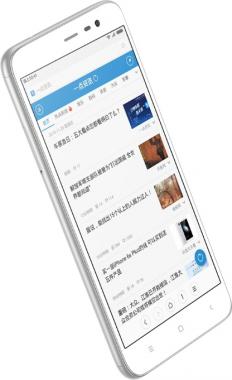
Добрый день. Не могу настроить почту на телефоне. Ввожу стандартные данные со старого телефона. Корпоративная почта на яндексе: imap c портом 993, smtp с портом 465. Может в xiaomi есть свои особенности?
Спасибо
Люди с такой же проблемой (17)
Бьюсь уже который день, не получается установить на REDMI майл.ру. Не могу понять, почему такие трудности с установкой. Никогда не поверю, что нет простого решения этого вопроса. байегу 15 апреля 2022
Я не могу зайти на почту говорит что надо разрешить доступ к статусу устройства улыкэхыс 12 августа 2018
Зайти в настройки почты с ПК в разделе «Почтовые программы» Использование IMAP и SMTP нажать ВКЛ! FastEror 27 июля 2018
по проблеме
«Разрешить доступ к статусу устройства»
Решается так:
настройки-все приложения-почта-разрешения приложений-включить все разрешения ахюв 10 апреля 2018
Тут решение как бы обозначено. Но оно не о том. В решении личная почта подключается к gmail, a не к почте в утилитах ыхюйя 21 октября 2017
При настройки эл почты Майл ксяоми 4 выдаёт ошибку соединения с сервером настройки введены верно. В чем может быть причина? учупакоц 24 сентября 2017
АНАЛОГИЧНО азюш 21 сентября 2017
Создал аккаунт «+ом» личный (IMAP) ящик с М. Теперь входит сообщение: не удалось соединиться с сервером. Нажав на почту (ящик с М) могу войти в свои аккаунты (2), письма все просматриваются. как найти соединение ловяжуво 11 июля 2017
При настройке почтового ящика в Xiaomi Redmi 4Pro (MIUI после ввода адреса и пароля, продолжить — ругается: «Разрешить доступ к статусу устройства» и ничего. Надпись появляется снизу и пропадает. Кто поможет? увытядэ 21 марта 2017
Не могу подключить яндекс почту. Яндекс навигатор работает нормально. укип 1 ноября 2016
Видео с YouTube на эту тему
Знаете, как решить эту проблему?
Поделитесь своим знанием!
Ваш способ решения:
Наиболее похожие проблемы из этого раздела
Не могу настроить интернет на телефоне. Открываю браузер, появляется, неполностью прогружаясь, поисковая страница «Bing» — и всё, телефон зависает. …
не могу сохранять, добавлять контакты, телефоны. Даже изменить контакт не получается. Пишет:память телефона переполнена, удалите файлы. Но как? Захожу …
Не могу настроить аккаунт во-первых он требует вай фай подключения а обычно аккаунт настраивается только от интернета с сим карты. Во-вторых после …
Привет,только купил телефон нокиа c 7.Не могу настроить профиль,выбрал обычный и настроить,а он туда вообще не заходит.И просто стоит,будто и не …
не могу настроить IP-адрес (статический/автоматический), вхожу в настройки вай-фай, пишет только доступные сети и запрос на кнопку впс (WPS PIN), а …
Вы рекомендуете этот продукт?
Этот продукт рекомендуют
27 из 40 участников
Добавьте свою проблему со смартфоном Xiaomi Redmi Note 3 Pro
– и наши эксперты помогут вам найти её решение
добавить
5 проблем
добавлено за сутки
9 экспертов
были на сайте за сутки
Не можете починить?
do.fixim.ru
доска объявлений сломанной
техники и запчастей
Лучшие эксперты по смартфонам
гуру
959 решений
эксперт
2 046 решений
мастер
535 решений
Сервисные центры,
Предложения ремонта
Москва, Перерва улица, дом 26, корпус 1, домофон …
Москва
Москва, ул.Менжинского,д.32,к.1
ремонт телефонов Xiaomi в Москве
Сегодня у меня на Xiaomi Note 7 перестали запускаться многие приложения, например:
Новости mail.ru
Почта mail.ru
ЮMoney
Bitrix24
Последнее приложение которое ставил DeliveryClub ставил 2 дня назад
Из недостоверных источников ничего не ставил, apk не ставил и не качал.
Я опытный пользователь в сфере IT с 2001г глупостей никаких не совершал, в т.ч. в плане безопасности.
Сейчас я в тупике, ошибки толком не гуглятся, ничего конкретного нет. Из всего что мне пришло в голову я всё попробовал.
Я пробовал:
1. Перезагружаться.
2. Переходить с wi-fi на 4G.
3. Установил все обновления какие предлагал телефон, на все приложения.
Прошивка глобальная со всеми последними обновлениями.
Вот текст ошибки при запуске «Новости mail.ru»:
* * * * * * * * * * * * * * * *
Build fingerprint: ‘xiaomi/lavender/lavender:10/QKQ1.190910.002/V12.0.1.0.QFGMIXM:user/release-keys’
Revision: ‘0’
ABI: ‘arm64’
Timestamp: 2021-03-23 11:13:03+0300
pid: 20779, tid: 20779, name: u.mail.mailnews >>> ru.mail.mailnews <<<
uid: 10175
signal 11 (SIGSEGV), code 1 (SEGV_MAPERR), fault addr 0x0
Cause: null pointer dereference
x0 0000000000000000 x1 00000071292c11ec x2 7265646f63654400 x3 726f7463656c6553
x4 0000000000000000 x5 0000000000000000 x6 716e7362646b6452 x7 7f7f7f7f7f7f7f7f
x8 0101010101010101 x9 000000712901e000 x10 0000006000027758 x11 00000071292c1488
x12 00000000ffffffff x13 0000000000000000 x14 4b3d092f234ec266 x15 cae6c696f68e9634
x16 000000712d3670f0 x17 0000007206c0ca60 x18 000000720a272000 x19 0000000000000003
x20 0000000000000000 x21 000000600001ff40 x22 0000007fca7b6778 x23 0000006000027758
x24 0000006000027768 x25 0000000000000000 x26 0000007fca7b6a10 x27 0000000000000000
x28 00000060000b81a0 x29 0000007fca7b66d0
sp 0000007fca7b66a0 lr 000000712c2f29dc pc 000000712c2f29dc
backtrace:
#00 pc 00000000034529dc /data/app/com.google.android.webview-bplKi8yi7iHPzFkfe3Givw==/base.apk!libmonochrome.so (offset 0x2d3000) (BuildId: 95f822edbc9f6b7eae5123e2b88ce8cf430204b4)
Прошу помощи!
Электронная почта на сегодняшний день все еще остается одним из основных способов общения в интернете, хотя в основном речь идет скорее про деловую переписку, поскольку повседневные диалоги чаще ведутся в социальных сетях. В статье речь пойдет о том, как настроить почту на Xiaomi, чтобы всегда можно было проверить свой электронный ящик и ответить на письма, не подходя к компьютеру или ноутбуку.
Содержание
- Технические особенности
- Настройка почтового клиента
- Альтернативные почтовые клиенты
- Возможные неполадки
- Итог
Технические особенности
Далеко не все устройства имеют доступ к полноценному функционалу электронной почты. Потому, к примеру, настройка почты Яндекс на смартфоне Xiaomi должна начинаться с определения протокола почтового приложения, который лучше всего подойдет для нужд владельца телефона. Не все сервисы электронной почты поддерживают работу с обоими протоколами.
Существует два вида протоколов:
- POP3 – на нем почта работает не в полном объеме, а на ящик приходят копии писем, которые лишь дублируют сообщения, отправленные на конкретный адрес электронной почты. Если владелец телефона попробует отправить письмо либо создать черновик для отправки в будущем, то данное письмо будет доступно исключительно через приложение на телефоне, а для других устройств его существовать не будет;
- IMAP – это полнофункциональный почтовый протокол, который позволяет работать со всем функционалом электронной почты.
Настройка почтового клиента
В оболочке MIUI установлен стандартный почтовый клиент под названием «Mail». Его можно настраивать под работу с обоими почтовыми протоколами. Естественно, предпочтение необходимо отдавать IMAP, если сервис электронной почты предоставляет такую возможность своим пользователям. Самыми популярными сервисами на просторах российского сегмента сети Интернет являются: Mail, Yandex, Rambler, Google.
Изначально при его запуске необходимо ввести логин (адрес электронной почты) и пароль, а затем выбрать в выдвигающемся контекстном списке один из протоколов: POP3 или IMAP. Иногда адрес полностью вводить не нужно, а достаточно ввести лишь имя до знака «@», после чего система предложит свои варианты окончаний со всех известных вариантов систем электронной почты.
В актуальной версии приложения настройка производится следующим образом:
- Для Mail достаточно ввести логин и пароль, а также выбрать вариант протокола.
- Для Yandex система работает точно так же.
- В случае с Google достаточно будет ввести адрес, а дальше устройство перенаправит пользователя в браузер, где достаточно будет дополнительно ввести пароль.
- Для Rambler все действует по аналогии: вводятся данные и выбирается протокол.
Однако так работает лишь актуальная версия приложения, потому стоит указать более подробную информацию, чтобы можно было работать с любым почтовым клиентом. Данные специально сведены в таблицу, по которой можно производить настройку.
| Сервис электронной почты | Адрес почтового сервера | Защита соединения | Номер порта | |||
| входящие | исходящие | входящие | исходящие | |||
| POP3 | pop.mail.ru | smtp.mail.ru | SSL/TLS | 995 | 465 | |
| IMAP | imap.mail.ru | smtp.mail.ru | SSL/TLS | 993 | 465 | |
| YANDEX | POP3 | pop.yandex.ru | smtp.yandex.ru | SSL/TLS | 995 | 465 |
| IMAP | imap.yandex.ru | smtp.yandex.ru | SSL/TLS | 993 | 465 | |
| RAMBLER | POP3 | pop.rambler.ru | smtp.rambler.ru | SSL/TLS | 995 | 465 |
| IMAP | imap.rambler.ru | smtp.rambler.ru | SSL/TLS | 993 | 465 | |
| GMAIL | POP3 | pop.gmail.com | smtp.gmail.com | SSL/TLS | 995 | 465 |
| IMAP | imap.gmail.com | smtp.gmail.com | SSL/TLS | 993 | 465 |
Альтернативные почтовые клиенты
Существует множество почтовых клиентов, среди которых стоит выделить наиболее популярные:
- Cloud Magic – приложение, мало чем отличающееся от стандартного. Полностью синхронизируется с Gmail, Google Apps, Office 365, Yahoo, Hotmail и iCloud. Единственная проблема заключается в том, что не все почтовые сервисы, популярные среди наших соотечественников, будут работать корректно;
- Почта К-9 – более универсальный клиент. Единственным его недостатком является более сложный для понимания интерфейс;
- myMail – еще один универсальный клиент, который будет работать с любым ящиком. На практике глобальных недостатков выявлено не было.
Настройка для каждого из указанных клиентов производится простейшим образом. В большинстве случаев достаточно просто ввести логин и пароль, а если приложение затребует введение определенных параметров, то все они прописаны в таблице. Не стоит забывать, что почтовые компании создают свои приложения, например «Яндекс почта», «Почта Mail.Ru» и прочие.
Возможные неполадки
Нередко у пользователей возникает та или иная проблема в работе почтового клиента.
Решить большинство из них можно следующим образом (для любых почтовых клиентов):
- очистить данные приложения и кэш, если есть какие-либо проблемы с отправкой и получением писем или другие проблемы;
- обязательно проверять вводимые авторизационные данные, поскольку ошибаются на этом этапе многие пользователи;
- если не загружаются вложения, прикрепленные к письмам, то нужно зайти в настройки приложения и убрать функцию загрузки исключительно по Wi-Fi, что позволит работать и с мобильным интернет-соединением.
Итог
Из всего вышесказанного можно сделать вывод, что настройка почтовых клиентов производится достаточно просто. Необходимо лишь воспользоваться приведенной таблицей данных, чтобы подключиться к собственному электронному ящику. Для менее популярных сервисов электронной почты нужно найти аналогичные параметры на официальном сайте или посредством поиска.
Электронная почта на сегодняшний день — незаменимый инструмент в для общения посредством интернета. В этой статье Вы узнаете, как настроить почту на смартфоне Xiaomi, используя свой электронный ящик и стандартное приложение.
В оболочке MIUI установлен стандартный почтовый клиент «Почта» и его можно настроить под свой почтой ящик.
Итак, перейдем к настройке:
• Запускаем приложение «Почта»
• Вводим электронный адрес своей почты в поле «Электронный адрес» (в нашем случае Google.com, поэтому смартфон нас перенаправляет на Google форму)
• Вводим пароль от почты и подтверждаем
*Для некоторых почтовых сервисов необходимо выбрать один из трех предложенных вариантов протокола (POP3/IMAP/EXCHANGE)
*Также размещаем таблицу с тонкими настройками сервера при помощи, которых можно настроить подключение
• Далее меню с настройками аккаунта
• Вот и все! Вход выполнен и теперь можно управлять своим почтовым ящиком с телефона.
Электронная почта — популярный способ коммуникации. Она используется не только для деловой переписки, но и для приватного общения. Чтобы отправить Email, не требуется регистрация в социальной сети, установка на смартфон определённого мессенджера.
Универсальный почтовый адрес позволяет не задумываться, какой почтовый клиент установлен у получателя депеши. Владельцы «Сяоми» вместе с фирменной прошивкой получают приложение «MIUI почта», имеющее удобный интерфейс и продуманный функционал.
Содержание
- 1 Особенности почты Xiaomi
- 2 Как скачать приложение
- 2.1 Настройка почтового клиента
- 3 Возможные неполадки
Особенности почты Xiaomi
Далеко не все мобильные телефоны «из коробки» предлагают полноценный доступ к функционалу электронной почты. Конечно, можно проверять почту, заходя на сайт, но тогда пользователь лишается ряда удобных функций, которые предлагает приложение mi.com, установленное на смартфон.
Например, используя email-клиент, пользователь может просматривать архив сообщений, полученных файлов, даже когда отсутствует подключение к интернету.
Также он может писать сообщения, которые будут отправлены как только появится связь с интернетом.
Почта MIUI поддерживает работу двух видов протоколов, что делает её совместимой с любым Email-сервисом:
- POP Протокол, не позволяющий использовать весь функционал «электронки». На ящик приходят копии писем, сохранённые на сервере. Если владелец создаст сообщение для отправки, сохранит черновик, он будет доступен исключительно на мобильном устройстве. Зайдя на почту с компьютера такие документы посмотреть, отредактировать, отправить не получится;
- IMAP — открывает пользователю полноценный доступ с возможностью полной синхронизации данных на сервере.
Как скачать приложение
Скачать почтовое приложение можно в Play Market
Скачать штатное приложение Xiaomi, email-клиент от сторонних разработчиков можно несколькими способами:
- перейдя в Play Market, что гарантирует безопасность установки, отсутствие вирусов, возможность получить актуальную версию программы, не требующую ввода дополнительных настроек, скачивания обновлений;
- скачав APK-файл со сторонних сервисов. Вариант актуален владельцам старых устройства, кому нужна версия почтового клиента, совместимая с установленной на смартфон прошивкой. При таком способе стоит отдавать предпочтение проверенным порталам, имеющим положительные рецензии. Перед установкой скачанных файлов рекомендуется проверить их антивирусом.
Настройка почтового клиента
Штатное приложение оболочки MIUI способно работать со всеми типами почтовых протоколов. Чтобы иметь доступ к полному функционалу клиента, рекомендуется выбрать IMAP.
При первом запуске почтового клиента необходимо ввести данные электронного ящика: логин или полный email-адрес, пароль. Также нужно выбрать протокол, который поддерживается сервером для отправки и приёма сообщений: IMAP или POP3.
Если у пользователя установлена одна из свежих прошивок MIUI, ему не нужно вводить дополнительные настройки.
Если же владелец смартфона пользуется устаревшей версией почтового клиента, может потребоваться ввод дополнительных параметров, которые разнятся в зависимости от сервиса, где зарегистрирован email:
- адрес почтового сервера для получения входящих сообщения. Он имеет формат yyyy.yy, где xxx — тип протокола, yyyyy.yy — домен сервера;
- адрес для отправки сообщений с видом xxxx.xx, где xxxx.xx — адрес домена;
- номера исходящего, входящего порта.
Данные, необходимые для ручного ввода, можно найти в разделе «Помощь» или «Настройки» на сайте сервиса электронной почты.
Возможные неполадки
Иногда пользователи могут сталкиваться с некорректной работой приложения. Причин неисправности, как и способов их решения, может быть несколько:
- возникла проблема с отправкой, получением писем. Необходимо очистить кэш приложения;
- программа не может подключится к почтовому серверу. Проблема связана с неправильным вводом имени пользователя, пароля. Часто, владелец, пользуясь опцией «Восстановить пароль», забывает обновить данные на всех устройствах;
- не загружаются файлы, прикреплённые к письмам. Возможно в настройках стоит функция загружать данные только при подключении к Wi-fi. Чтобы исправить положение, достаточно отключить опцию, что позволит использовать для загрузки мобильный интернет.
Настроить штатный почтовый клиент на Xiaomi просто. Достаточно ввести логин, пароль. В некоторых случаях потребуется ввод адресов сервера, что также не вызовет сложностей у большинства пользователей.
Список актуальных настроек можно найти на сайте сервиса электронной почты в разделе «Настройки стационарного клиента».
Меры, которые необходимо предпринять, столкнувшись с ошибкой.
Баги необходимы для MIUI. Но невыносимы для пользователей. Есть 2 способа избавиться от этих ошибок. Первый — сменить ROM на стабильный AOSP ROM. Но многие пользователи не знают, как изменить ПЗУ. Вот тут-то и вступает в игру второй способ.
Мы можем сообщить об ошибках команде разработчиков Xiaomi. Как только мы отправим жалобу с необходимыми логами, разработчики приступят к работе по их устранению. И выпустят публичное обновление. Таким образом, мы избавимся от ошибок. В этой статье вы узнаете, как сообщать об ошибках в MIUI.
Как сообщить об ошибке в MIUI Global
Баг на Xiaomi не является чем-то неслыханным, особенно когда пользователи ежедневно сталкиваются с определенными раздражающими или проблематичными вопросами с их продуктами Xiaomi. Эти проблемы могут включать в себя любые проблемы с производительностью, дисплеем или использованием устройства. Всякий раз, когда сообщается об ошибке, очень важно найти и сообщить о ней, чтобы помочь Xiaomi решить проблему как можно быстрее и улучшить качество предлагаемых ими продуктов.
Услуги и обратная связь
Написать отзыв
Прикрепить предметы
Генерировать журналы
Для того чтобы сообщить об ошибке на устройствах Xiaomi, Xiaomi предлагает приложение под названием «Услуги и отзывы», откройте это приложение в ящике приложений. Из вкладок, расположенных внизу, выберите пункт «Обратная связь». На этом экране вы можете написать об ошибках, с которыми вы столкнулись при использовании MIUI, добавить журналы, скриншоты и другие типы документов. Другой способ создания отзыва:
- Зайдите в Настройки > О телефоне > Все характеристики
- Нажмите на процессор 6 раз
Настройки
О телефоне
Все характеристики
Генерация отчета об ошибке
Сообщение об ошибках в MIUI China
- Откройте «Услуги и отзывы» приложение. Вы увидите вкладку FAQ. Сначала найдите здесь свою проблему. Если вы нашли свою проблему здесь, вы решите ее сразу же, не ожидая напрасно.
- Получение логов всегда полезно. Это поможет разработчикам в исправлении ошибок. Если возможно, нажмите Получить журналы и выберите проблему, затем нажмите кнопку Пуск. Если вы увидите предупреждение, просто нажмите кнопку Согласен. После этого нажмите кнопку «Перейти на главный экран». Вы перейдете на главный экран. Теперь попробуйте повторить ошибку, когда она повторится, снова войдите в приложение. Затем нажмите «Завершить и загрузить».
- После этого вы увидите подробности сообщения. Если вы хотите сообщить об ошибке, нажмите «Проблемы» кнопки. Если вы хотите внести предложение, нажмите кнопку «Предложения» кнопки. Затем введите свой вопрос. При вводе ошибки старайтесь следовать описанию.
- Добавление изображения или видео тоже ускоряет процесс решения задачи. Нажмите отмеченное место на первой фотографии, чтобы добавить фото или видео. После этого необходимо выбрать тип ошибки. Нажмите кнопку «Выбрать элементы» кнопки.
- Затем выберите ошибку, с которой вы столкнулись. Если вы не можете найти, вы можете поискать жука. После этого нажмите «Репродуктивность» и выберите, как часто вы обнаруживаете жука. Затем выберите текущее время.
- После этого введите адрес вашей электронной почты или номер телефона, так как обратная связь отправляется вам по электронной почте. Затем нажмите на раздел «Добавить журналы» для отправки журналов. Если у вас нет журналов, он не нужен.
- Затем нажмите кнопку отправить. Появится запрос на загрузку журналов. нажмите «загрузить» кнопку. Затем вы увидите политику конфиденциальности. Нажмите «не показывать снова» и нажмите «Agree» кнопка.
Это создаст полный отчет об ошибке в архивном файле в папке «Internal shared storage/MIUI/debug_log» и автоматически отправит его на серверы Xiaomi, так что вам не нужно делать ничего дополнительно. Если вы хотите отдохнуть от ошибок и проблем с производительностью, возможно, вам стоит перейти на пользовательское ПЗУ. Проверьте самые популярные пользовательские ПЗУ для устройств Xiaomi 2022 содержание для жизнеспособных вариантов.
Смартфоны
05 августа 2022
0

Попробуйте купить новый телефон, а после сразу же посмотреть список установленных приложений. По логике, на «чистой» ОС не должно быть предустановлено никаких программ, ведь их загрузкой занимается сам пользователь. Это утверждение не совсем верно. Есть так называемые предустановленные приложения, одно из них – это Feedback. В этом обзоре расскажем, какую роль играет приложение Feedback на телефонах Xiaomi, что это такое и нужно ли оно на Андроид.
Что это такое
Чаще всего пользователи сталкиваются с Feedback в трех случаях:
- Когда находят значок приложения на главном экране.
- Когда листают список установленных приложений.
- Когда в каком-то программном обеспечении происходит сбой и ОС предлагает отправить отчет разработчикам.
Название программы говорит само за себя. С английского слово «Feedback» переводится как «Обратная связь». Говоря простым языком, это приложение нужно для отправки сообщений о сбоях в отдел технической поддержки Xiaomi. Вместе с отчетом в базу отправляется и снимок состояния системы (установленные настройки, конфигурации и описание сбоя). Эти отчеты нужны Xiaomi для того, чтобы своевременно реагировать на запросы пользователей и исправлять недочеты в своих продуктах.
Стоит ли удалять
Итак, исходя из описания выше, мы разобрались, что Feedback – это служебная утилита, которая нужна для отправки обратной связи разработчиком ОС MIUI.
То есть никаких критических функций эта программа не выполняет. Исходя из этого, возникает вопрос – можно ли ее удалить и как это сделать. В целом, не рекомендуем так делать. Полное удаление системного компонента может привести к сбоям и неисправностям. Если программа все же раздражает своим присутствием, то пользователь может отключить ее в настройках. Это делается следующим образом:
- Скачайте на компьютер утилиту ADB.
- Подключите телефон к ПК и включите на нем режим отладки.
- Запустите на ПК командную строку и перейдите в папку с ADB.
- Введите команду «adb shell pm disable-user —user 0 com.miui.miservice».
После ввода команды приложение будет отключено.
Вам помогло? Поделитесь с друзьями — помогите и нам!

Временами на экране любого телефона может появляться подобное сообщение. Это значит, что какое-то приложение работает неправильно. Что с этим делать?
В целом, не стоит бояться возникновения указанного сообщения. Бывают различные сбои. И тогда смартфон предлагает сообщить об этом разработчику, чтобы тот в ближайшем обновлении всё исправил.
Другое дело – когда отчет об ошибке предлагается отправить постоянно. Это мешает нормально использовать смартфон Xiaomi. И нужно что-то делать.
Сначала следует попробовать варианты исправить ситуацию, которые подходят для всех телефонов, находящиеся под управлением ОС «Андроид». Есть такие варианты:
- Обновить Android System WebView. Это своего рода «оболочка», благодаря которой веб-страницы подгружаются в приложения. Возможно, что проблема в этой программе. Обновить её можно в Google Play. Нужно зайти в это приложение, найти в нем Android System WebView и нажать кнопку «Обновить». Если такой кнопки нет, это значит, что установлена последняя версия. А еще это значит, что придется искать проблему дальше.
- Можно пойти совершенно противоположным путем. Возможно, что дело не в «недообновлении», а в том, что обновление с ошибкой. Или оно установилось некорректно. Чтобы исправить ситуацию, войдите в «Настройки» — «Все приложения», выберите там Android System WebView и удалите обновления. Есть для этого кнопка.
Возможно, что проблема с каким-то другим приложением. Нужно искать. То есть, необходимо внимательно посмотреть в сообщении об отправке отчета, какая программа упоминается. Её нужно обновить. Или – наоборот – удалить обновления.
Если всё это не помогает, то есть еще два варианта:
- обновить не какое-то конкретное приложение, а сделать обновление операционной системы;
- сбросить настройки телефона до заводских.
Внимание: во втором случае лучше сохранить важные данные, чтобы они не пропали.
Способ для Xiaomi
Есть еще один вариант исправить ситуацию. Он актуален конкретно для смартфонов Xiaomi.
Нужно войти в режим разработчика. Для этого:
- откройте раздел «О телефоне»;
- выберите «Все параметры»;
- Нажмите 7 раз на версию прошивки;
После этого включится режим разработчика. И в него нужно войти. Делают это по следующему пути: «Настройки» — «Расширенные настройки» — «Для разработчиков».
На этой странице нужно деактивировать опцию «Всегда показывать отчет об ошибке».
Можно отключить и ANR в фоновом режиме. После этого еще и пропадут сообщения о том, что приложение не отвечает.
Электронная почта — популярный способ коммуникации. Она используется не только для деловой переписки, но и для приватного общения. Чтобы отправить Email, не требуется регистрация в социальной сети, установка на смартфон определённого мессенджера.
Универсальный почтовый адрес позволяет не задумываться, какой почтовый клиент установлен у получателя депеши. Владельцы «Сяоми» вместе с фирменной прошивкой получают приложение «MIUI почта», имеющее удобный интерфейс и продуманный функционал.
Содержание
- 1 Особенности почты Xiaomi
- 2 Как скачать приложение
- 2.1 Настройка почтового клиента
- 3 Возможные неполадки
Особенности почты Xiaomi
Далеко не все мобильные телефоны «из коробки» предлагают полноценный доступ к функционалу электронной почты. Конечно, можно проверять почту, заходя на сайт, но тогда пользователь лишается ряда удобных функций, которые предлагает приложение mi.com, установленное на смартфон.
Например, используя email-клиент, пользователь может просматривать архив сообщений, полученных файлов, даже когда отсутствует подключение к интернету.
Также он может писать сообщения, которые будут отправлены как только появится связь с интернетом.
Почта MIUI поддерживает работу двух видов протоколов, что делает её совместимой с любым Email-сервисом:
- POP Протокол, не позволяющий использовать весь функционал «электронки». На ящик приходят копии писем, сохранённые на сервере. Если владелец создаст сообщение для отправки, сохранит черновик, он будет доступен исключительно на мобильном устройстве. Зайдя на почту с компьютера такие документы посмотреть, отредактировать, отправить не получится;
- IMAP — открывает пользователю полноценный доступ с возможностью полной синхронизации данных на сервере.
Как скачать приложение
Скачать почтовое приложение можно в Play Market
Скачать штатное приложение Xiaomi, email-клиент от сторонних разработчиков можно несколькими способами:
- перейдя в Play Market, что гарантирует безопасность установки, отсутствие вирусов, возможность получить актуальную версию программы, не требующую ввода дополнительных настроек, скачивания обновлений;
- скачав APK-файл со сторонних сервисов. Вариант актуален владельцам старых устройства, кому нужна версия почтового клиента, совместимая с установленной на смартфон прошивкой. При таком способе стоит отдавать предпочтение проверенным порталам, имеющим положительные рецензии. Перед установкой скачанных файлов рекомендуется проверить их антивирусом.
Настройка почтового клиента
Штатное приложение оболочки MIUI способно работать со всеми типами почтовых протоколов. Чтобы иметь доступ к полному функционалу клиента, рекомендуется выбрать IMAP.
При первом запуске почтового клиента необходимо ввести данные электронного ящика: логин или полный email-адрес, пароль. Также нужно выбрать протокол, который поддерживается сервером для отправки и приёма сообщений: IMAP или POP3.
Если у пользователя установлена одна из свежих прошивок MIUI, ему не нужно вводить дополнительные настройки.
Если же владелец смартфона пользуется устаревшей версией почтового клиента, может потребоваться ввод дополнительных параметров, которые разнятся в зависимости от сервиса, где зарегистрирован email:
- адрес почтового сервера для получения входящих сообщения. Он имеет формат yyyy.yy, где xxx — тип протокола, yyyyy.yy — домен сервера;
- адрес для отправки сообщений с видом xxxx.xx, где xxxx.xx — адрес домена;
- номера исходящего, входящего порта.
Данные, необходимые для ручного ввода, можно найти в разделе «Помощь» или «Настройки» на сайте сервиса электронной почты.
Возможные неполадки
Иногда пользователи могут сталкиваться с некорректной работой приложения. Причин неисправности, как и способов их решения, может быть несколько:
- возникла проблема с отправкой, получением писем. Необходимо очистить кэш приложения;
- программа не может подключится к почтовому серверу. Проблема связана с неправильным вводом имени пользователя, пароля. Часто, владелец, пользуясь опцией «Восстановить пароль», забывает обновить данные на всех устройствах;
- не загружаются файлы, прикреплённые к письмам. Возможно в настройках стоит функция загружать данные только при подключении к Wi-fi. Чтобы исправить положение, достаточно отключить опцию, что позволит использовать для загрузки мобильный интернет.
Настроить штатный почтовый клиент на Xiaomi просто. Достаточно ввести логин, пароль. В некоторых случаях потребуется ввод адресов сервера, что также не вызовет сложностей у большинства пользователей.
Список актуальных настроек можно найти на сайте сервиса электронной почты в разделе «Настройки стационарного клиента».